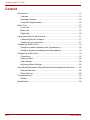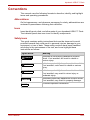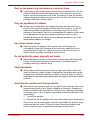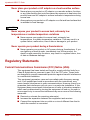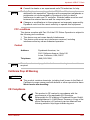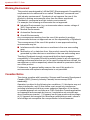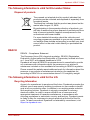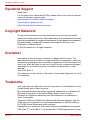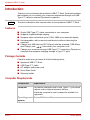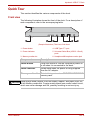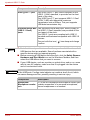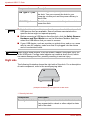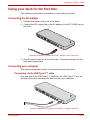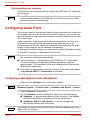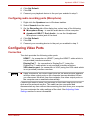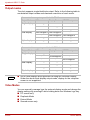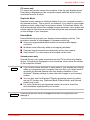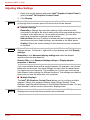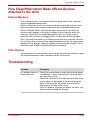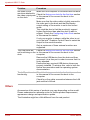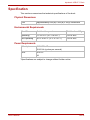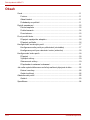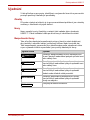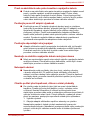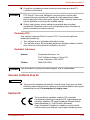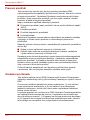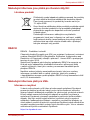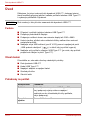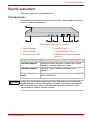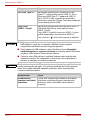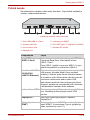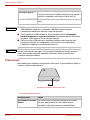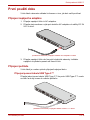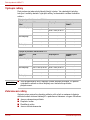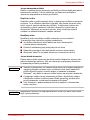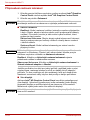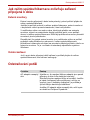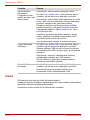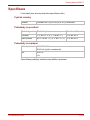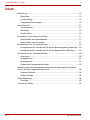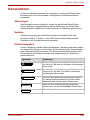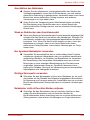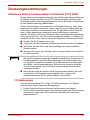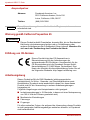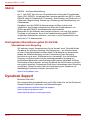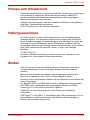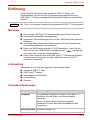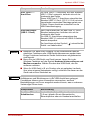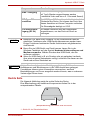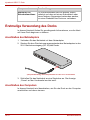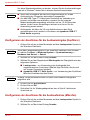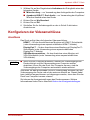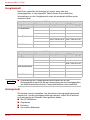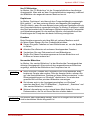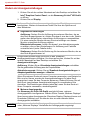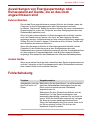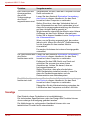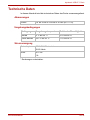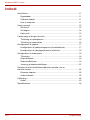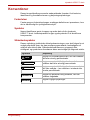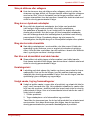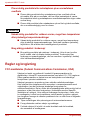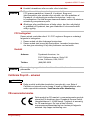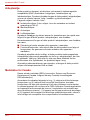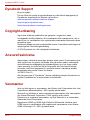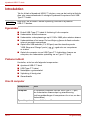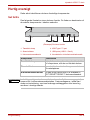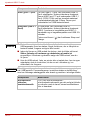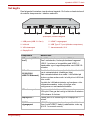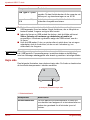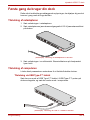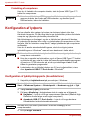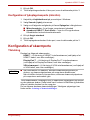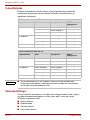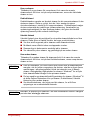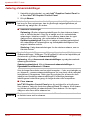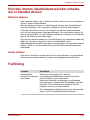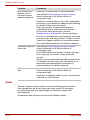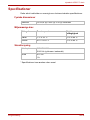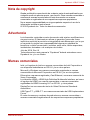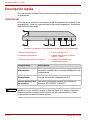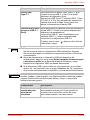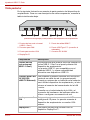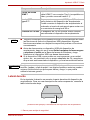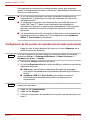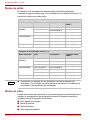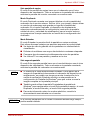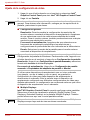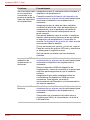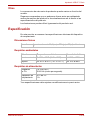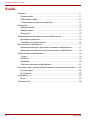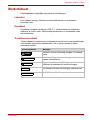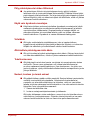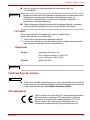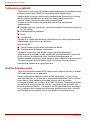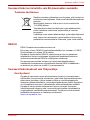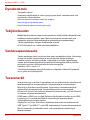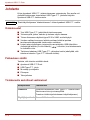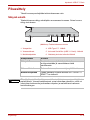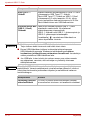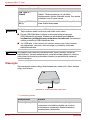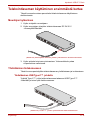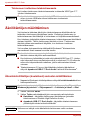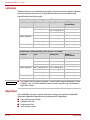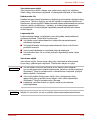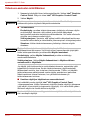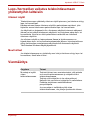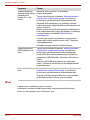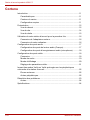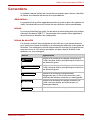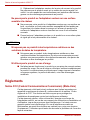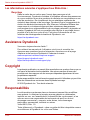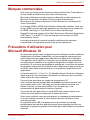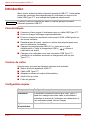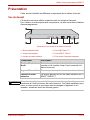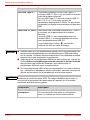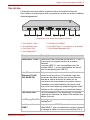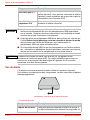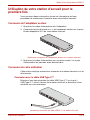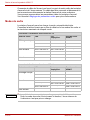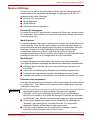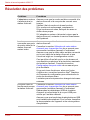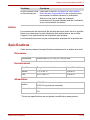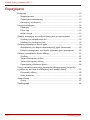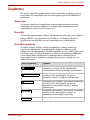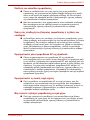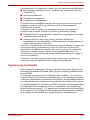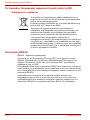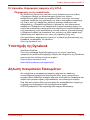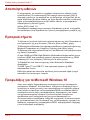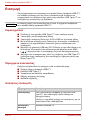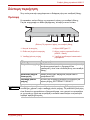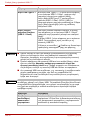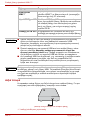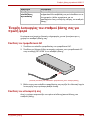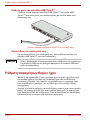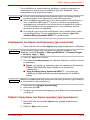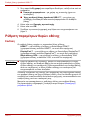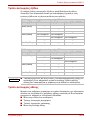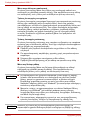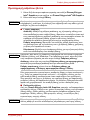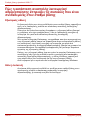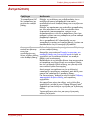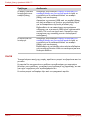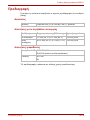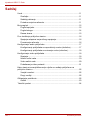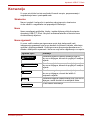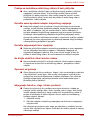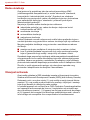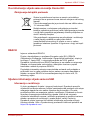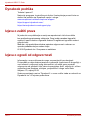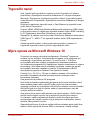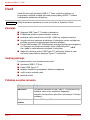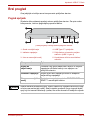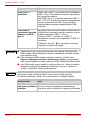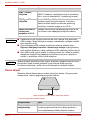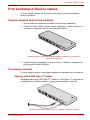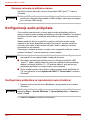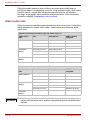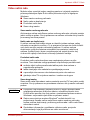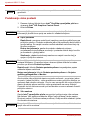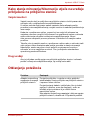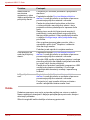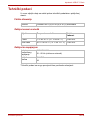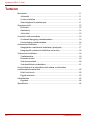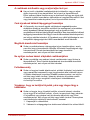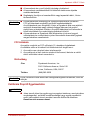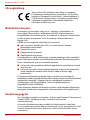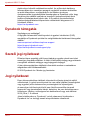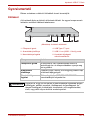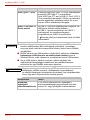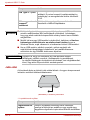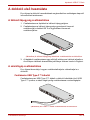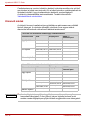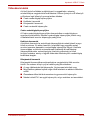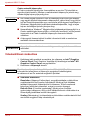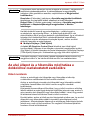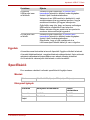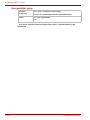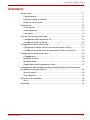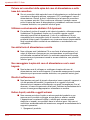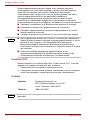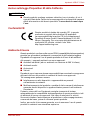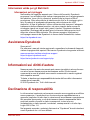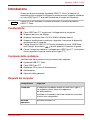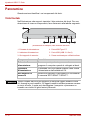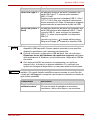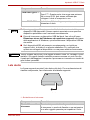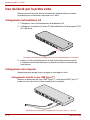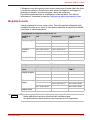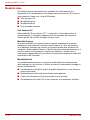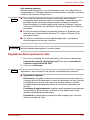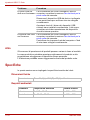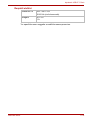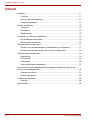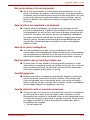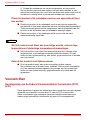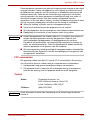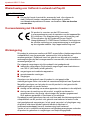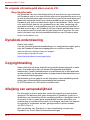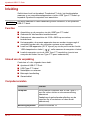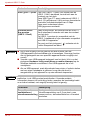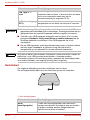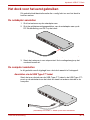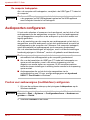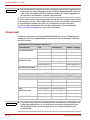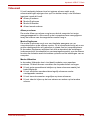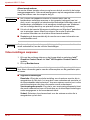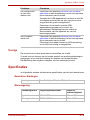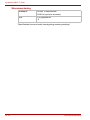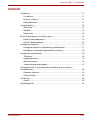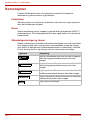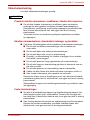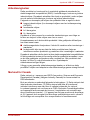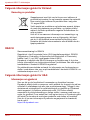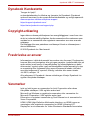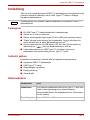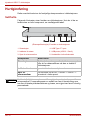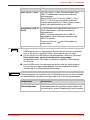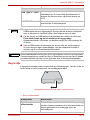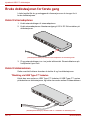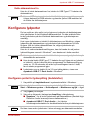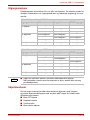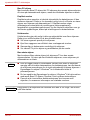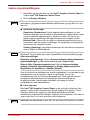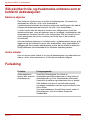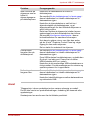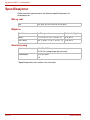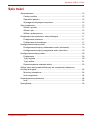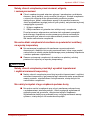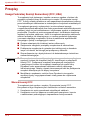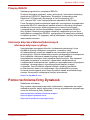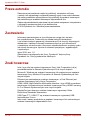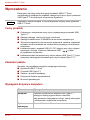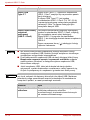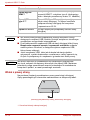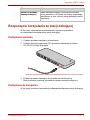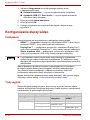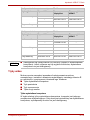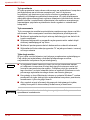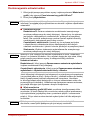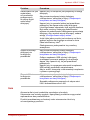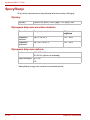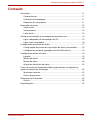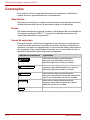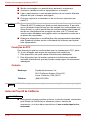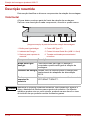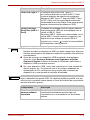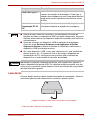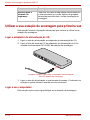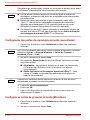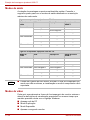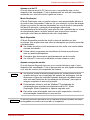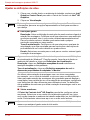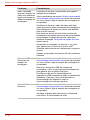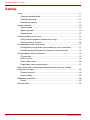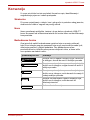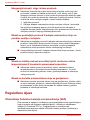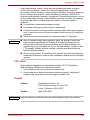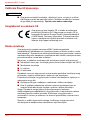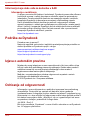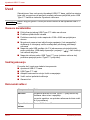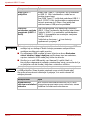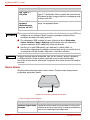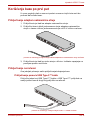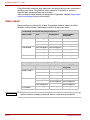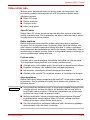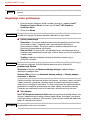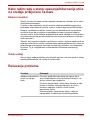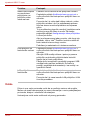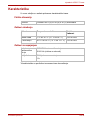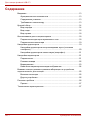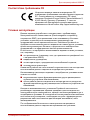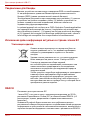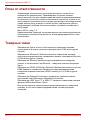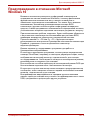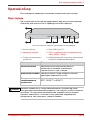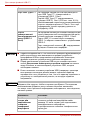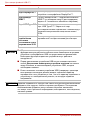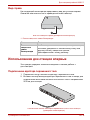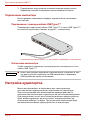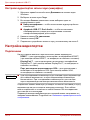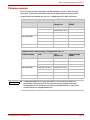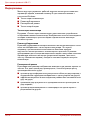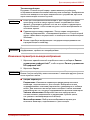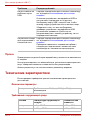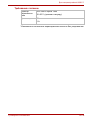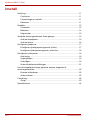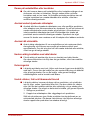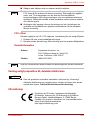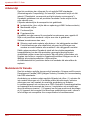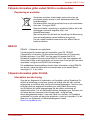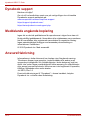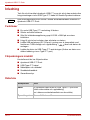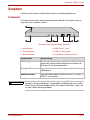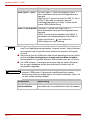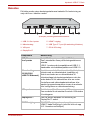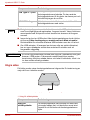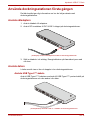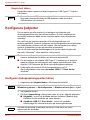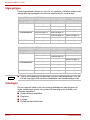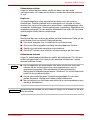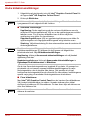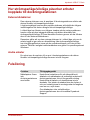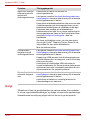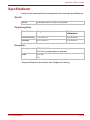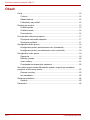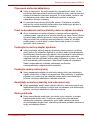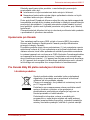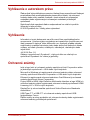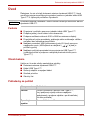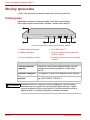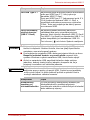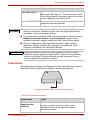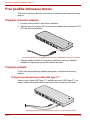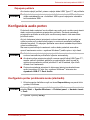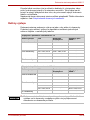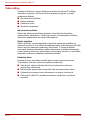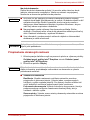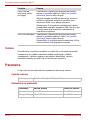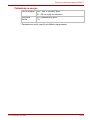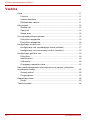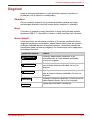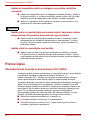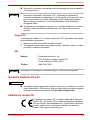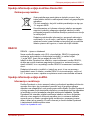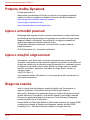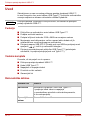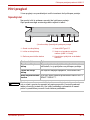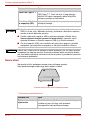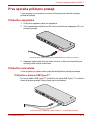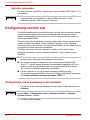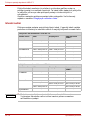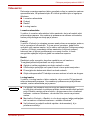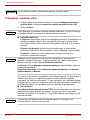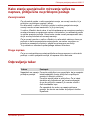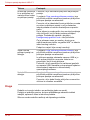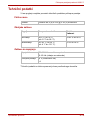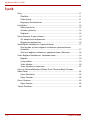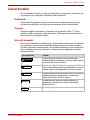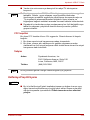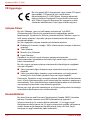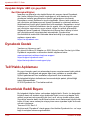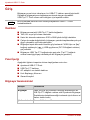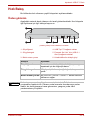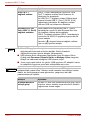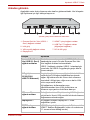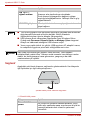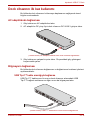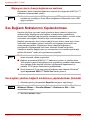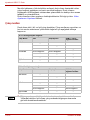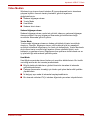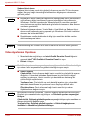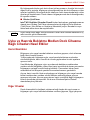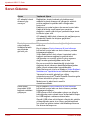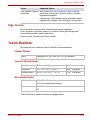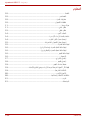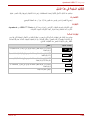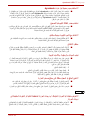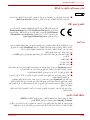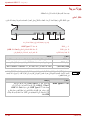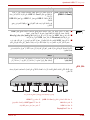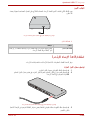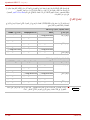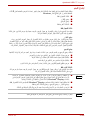La página se está cargando...
La página se está cargando...
La página se está cargando...
La página se está cargando...
La página se está cargando...
La página se está cargando...
La página se está cargando...
La página se está cargando...
La página se está cargando...
La página se está cargando...
La página se está cargando...
La página se está cargando...
La página se está cargando...
La página se está cargando...
La página se está cargando...
La página se está cargando...
La página se está cargando...
La página se está cargando...
La página se está cargando...
La página se está cargando...
La página se está cargando...
La página se está cargando...
La página se está cargando...
La página se está cargando...
La página se está cargando...
La página se está cargando...
La página se está cargando...
La página se está cargando...
La página se está cargando...
La página se está cargando...
La página se está cargando...
La página se está cargando...
La página se está cargando...
La página se está cargando...
La página se está cargando...
La página se está cargando...
La página se está cargando...
La página se está cargando...
La página se está cargando...
La página se está cargando...
La página se está cargando...
La página se está cargando...
La página se está cargando...
La página se está cargando...
La página se está cargando...
La página se está cargando...
La página se está cargando...
La página se está cargando...
La página se está cargando...
La página se está cargando...
La página se está cargando...
La página se está cargando...
La página se está cargando...
La página se está cargando...
La página se está cargando...
La página se está cargando...
La página se está cargando...
La página se está cargando...
La página se está cargando...
La página se está cargando...
La página se está cargando...
La página se está cargando...
La página se está cargando...
La página se está cargando...
La página se está cargando...
La página se está cargando...
La página se está cargando...
La página se está cargando...
La página se está cargando...
La página se está cargando...
La página se está cargando...
La página se está cargando...
La página se está cargando...
La página se está cargando...
La página se está cargando...
La página se está cargando...
La página se está cargando...
La página se está cargando...
La página se está cargando...
La página se está cargando...
La página se está cargando...
La página se está cargando...
La página se está cargando...
La página se está cargando...
La página se está cargando...
La página se está cargando...
La página se está cargando...
La página se está cargando...
La página se está cargando...
La página se está cargando...
La página se está cargando...
La página se está cargando...
La página se está cargando...
La página se está cargando...
La página se está cargando...
La página se está cargando...
La página se está cargando...
La página se está cargando...
La página se está cargando...

ES-1 Manual del usuario
dynabook USB-C™ Dock
Manual del usua rio
Contenido
Introducción...............................................................................................12
Funciones ............................................................................................12
Contenido del paquete ........................................................................12
Requisitos del ordenador.....................................................................12
Descripción rápida.....................................................................................13
Vista frontal..........................................................................................13
Vista posterior......................................................................................15
Lateral derecho....................................................................................16
Utilización del dispositivo de acoplamiento por primera vez.....................17
Conexión del adaptador de CA ...........................................................17
Conexión del ordenador ......................................................................17
Configuración de los puertos de audio......................................................18
Configuración de los puertos de reproducción de audio (auriculares) 19
Configuración de los puertos de grabación de audio (micrófono) .......20
Configuración de puertos de vídeo ...........................................................20
Conexión .............................................................................................20
Modos de salida ..................................................................................21
Modos de vídeo ...................................................................................21
Ajuste de la configuración de vídeo.....................................................23
Cómo afecta el modo de suspensión/hibernación a los dispositivos
conectados al dispositivo de acoplamiento...............................................24
Monitores externos ..............................................................................24
Otros dispositivos ................................................................................24
Solución de problemas..............................................................................24
Otros....................................................................................................26
Especificación ...........................................................................................26

Manual del usuario ES-2
dynabook USB-C™ Dock
Convenciones
El manual utiliza los siguientes formatos para describir, identificar y resaltar
términos o procedimientos operativos.
Acrónimos
Cuando aparecen por primera vez y con el fin de proporcionar la mayor
claridad, los acrónimos van seguidos de su correspondiente significado.
Iconos
Los iconos identifican los puertos, diales y otros componentes del
dynabook USB-C™ Dock. El panel de indicadores también utiliza iconos
para identificar los componentes.
Iconos de seguridad
Esta guía contiene instrucciones de seguridad que debe tener en cuenta
para evitar posibles situaciones peligrosas que pudieran ocasionarle
lesiones o dañar el equipo, así como pérdidas de datos.
Estas precauciones de seguridad se han clasificado según la gravedad
del riesgo, al tiempo que los iconos resaltan estas instrucciones del
siguiente modo:
Palabras de señalización Significado
Indica una situación de riesgo inminente
que, si no se evita, podría provocar lesiones
graves o, incluso, la muerte.
Indica una situación de riesgo potencial que,
si no se evita, podría provocar lesiones
graves o, incluso, la muerte.
Indica una situación de riesgo potencial que,
si no se evita, puede provocar lesiones
leves o moderadas.
Indica una situación de riesgo potencial que,
si no se evita, puede provocar daños
materiales.
Proporciona información importante.
PELIGRO
ADVERTENCIA
ATENCIÓN
ATENCIÓN
NOTA

ES-3 Manual del usuario
dynabook USB-C™ Dock
Instrucciones de seguridad
Lea siempre detenidamente las instrucciones de seguridad:
No desmonte, modifique, manipule ni repare el producto.
■ Absténgase de desmontar, modificar, manipular o reparar el producto
(incluido el adaptador de CA). El desmontaje, modificación,
manipulación o reparación del producto podría causar un incendio
o descarga eléctrica, lo que es posible que ocasione lesiones
físicas graves.
Para cualquier reparación, póngase en contacto con un proveedor de
servicio dynabook.
Manipulación del adaptador de CA y los cables y enchufes de
alimentación
■ Al manipular el cable de alimentación, adopte estas precauciones:
■ No modifique nunca el cable de alimentación ni el enchufe.
■ No empalme ni modifique nunca un cable de alimentación.
■ No doble ni retuerza nunca un cable de alimentación.
■ No tire nunca del cable de alimentación para desconectar un
enchufe de la toma de corriente.
Sujete siempre el conector directamente.
■ No coloque nunca objetos pesados sobre un cable de alimentación.
■ No coloque nunca un cable en un punto que lo pueda presionar,
como una puerta o ventana.
■ No coloque nunca un cable de alimentación cerca de una fuente
de calor.
■ No utilice nunca clavos, grapas u objetos similares para fijar o
colocar el cable en su sitio.
■ No intente jamás desmontar o reparar un adaptador de CA.
Si realizara alguna de las operaciones anteriores, podría dañar los
cables y/o provocar un incendio o descarga eléctrica, lo que podría
causar lesiones físicas graves.
El conector de alimentación se utiliza como dispositivo de desconexión
y, por consiguiente, deberá poder acceder a él fácilmente.
ADVERTENCIA

Manual del usuario ES-4
dynabook USB-C™ Dock
Conexión del cable de alimentación
■ Compruebe siempre que el enchufe de alimentación (y el enchufe del
cable alargador si lo hubiera) está bien introducido en la clavija con el
fin de garantizar una conexión eléctrica segura. Si no lo hiciera podría
provocar un incendio o descarga eléctrica, lo que podría causar
lesiones físicas graves.
■ Tenga cuidado al utilizar un conector múltiple. La sobrecarga de una
clavija podría provocar un incendio o descarga eléctrica, lo que podría
ocasionar lesiones físicas graves.
Polvo en los conectores de alimentación o en la base de conectores
■ Si entra polvo en los conectores de alimentación o en la base de
conectores, apague el aparato y desconecte el enchufe.
A continuación, limpie el conector y/o base de conectores con un trapo
seco. Si sigue utilizando el producto sin limpiar el conector eléctrico
podría provocar un incendio o una descarga eléctrica, lo que podría
ocasionar lesiones físicas graves.
Utilice únicamente el adaptador de CA de dynabook
■ Utilice siempre el adaptador de CA de dynabook suministrado con el
producto (que puede habérsele suministrado con el producto) o utilice
otros adaptadores de CA especificados por dynabook para evitar
cualquier riesgo de incendio u otros daños al producto. El uso de un
adaptador de CA incompatible puede provocar fuego o daños en el
producto, lo que puede causarle lesiones graves. Dynabook no asume
responsabilidad alguna por daños provocados por el uso de un
adaptador o cargador incompatible.
Utilice una fuente de alimentación correcta
■ No conecte nunca el adaptador de CA a una toma eléctrica que no se
corresponda con la tensión y la frecuencia especificadas en la etiqueta
reglamentaria de la unidad. Si incumple esta recomendación, podría
provocar fuego o una descarga eléctrica, lo que podría causarle
lesiones graves.
No manipule el enchufe con las manos mojadas
■ No intente nunca conectar ni desconectar un enchufe con las manos
mojadas. Si no sigue estas indicaciones podría causar una descarga
eléctrica, lo que podría ocasionar lesiones graves.
Peligro de asfixia
■ No deje nunca piezas pequeñas como tapas, cubiertas y tornillos al
alcance de los niños. Si se tragaran una de esas piezas, podrían
ahogarse y asfixiarse, con resultado de muerte o lesiones graves.
En caso de ingestión de una pieza, tome inmediatamente las medidas
de emergencia pertinentes y acuda al médico.

ES-5 Manual del usuario
dynabook USB-C™ Dock
Evite los líquidos, la humedad y los objetos externos
■ Evite derramar líquidos sobre cualquier parte del producto y no lo
exponga nunca a la lluvia, el agua o la humedad. La exposición a
líquidos o humedad puede causar descargas eléctricas o un incendio,
lo que podría ocasionar daños o lesiones graves. Si accidentalmente
se produjera alguna de esas circunstancias, inmediatamente:
1. Apague el producto.
2. Desconecte el adaptador de CA de la toma de corriente y del
producto.
No encienda el producto de nuevo hasta que no lo revise un centro de
servicio autorizado. Si no sigue estas instrucciones podría sufrir
lesiones graves o dañar el producto de forma irreversible.
No coloque nunca el producto o el adaptador de CA sobre una
superficie sensible al calor
■ No coloque nunca el producto o el adaptador de CA sobre una
superficie de madera, un mueble o otra superficie sensible al calor
durante su uso, ya que la temperatura de la base del producto y de la
superficie del adaptador de CA aumenta durante su utilización normal.
■ Coloque siempre el producto o el adaptador de CA sobre una superficie
plana y dura que sea resistente al calor.
No exponga nunca el producto a calor excesivo, temperaturas
extremadamente bajas o cambios bruscos de temperatura.
■ No exponga nunca el producto a calor excesivo, temperaturas
extremadamente bajas o cambios bruscos de temperatura. Esto puede
provocar fallos en el sistema, errores de funcionamiento, pérdidas de
datos o daños en el producto.
No utilice nunca el producto durante una tormenta
■ No utilice nunca el producto con alimentación de CA durante una
tormenta eléctrica. Si observa rayos u oye truenos, apague el producto
inmediatamente. Cualquier subida de tensión provocada por la
tormenta puede causar fallos en el sistema, pérdidas de datos o
daños en el hardware.
ATENCIÓN

Manual del usuario ES-6
dynabook USB-C™ Dock
Información sobre legislaciones vigentes
Aviso de la FCC (Federal Communications Commission) (EE.UU.)
Este equipo ha sido sometido a pruebas que confirman su cumplimiento de
los límites para dispositivos digitales de clase B, conforme a la parte 15 de
las normas de la FCC. Estos límites están diseñados para proporcionar
una protección razonable frente a interferencias dañinas en instalaciones
domésticas.
Este equipo genera, utiliza y puede irradiar energía de radiofrecuencia,
por lo que, si no se instala y utiliza conforme a las instrucciones, puede
provocar interferencias dañinas en comunicaciones de radio. No obstante,
no existe garantía alguna de que no se produzcan interferencias en
instalaciones concretas. En el caso de que este equipo provoque
interferencias dañinas en la recepción de radio o televisión, lo que puede
determinarse encendiendo y apagando el equipo, el usuario deberá
intentar corregir dichas interferencias adoptando una o varias de las
siguientes medidas:
■ Reoriente o cambie de lugar la(s) antena(s) receptora(s).
■ Aumente la distancia entre el equipo y el receptor.
■ Conecte el equipo a una toma de un circuito distinto al del receptor.
■ Consulte a su proveedor o a un técnico con experiencia en radio /
TV para obtener ayuda.
Condiciones de la FCC
Este dispositivo cumple los requisitos de la Parte 15 de las normas de la
FCC. Su utilización está sujeta a las siguientes dos condiciones:
1. Este equipo no puede provocar interferencias nocivas.
2. Este equipo debe aceptar cualquier interferencia recibida, incluidas las
interferencias que puedan provocar un funcionamiento no deseado.
■ Sólo se pueden conectar a este equipo periféricos que cumplan los
límites de la FCC para la clase B. Su utilización con periféricos que no
cumplan estas normas o con periféricos no recomendados por
Dynabook es probable que provoque interferencias en la recepción de
radio y TV. Deberá utilizar cables blindados entre los dispositivos
externos y los puertos del ordenador.
■ Los cambios o modificaciones en este equipo que no hayan sido
aprobados expresamente por Dynabook podrían anular el derecho del
usuario a utilizar este equipo.
NOTA

ES-7 Manual del usuario
dynabook USB-C™ Dock
Contacto
Advertencia - California Prop 65
■ Este producto contiene elementos químicos, entre ellos plomo, de los
que el Estado de California tiene constancia que provocan cáncer,
anomalías congénitas y daños en el sistema reproductivo. Lávese las
manos antes de comenzar la manipulación.
Homologación CE
Entorno de trabajo
Este producto ha sido diseñado conforme a los requisitos de EMC
(Compatibilidad electromagnética) exigidos para los entornos conocidos
como “domésticos, comerciales y de industria ligera”. Dynabook no
aprueba el uso de este producto en entornos de trabajo distintos a los
anteriormente mencionados.
Entre los entornos no aprobados figuran los siguientes:
■ Entornos industriales (por ejemplo, entornos en los que se utilice una
toma con tensión trifásica de 380 V)
■ Entornos médicos
■ Entornos de automoción
■ Entornos aeronáuticos
Dynabook no se hace responsable de las consecuencias derivadas del uso
de este producto en entornos de trabajo no aprobados.
Dirección: Dynabook Americas, Inc.
5241 California Avenue, Suite 100
Irvine, California, EE.UU., 92617
Teléfono: (949) 583-3000
Esta información solo es aplicable a los países/regiones en los que es
obligatoria.
NOTA
ADVERTENCIA
Este producto incorpora la marca CE de conformidad con
los requisitos de las Directivas de la UE aplicables.
La obtención de la marca CE es responsabilidad de
Dynabook Europe GmbH, Hammfelddamm 8, 41460
Neuss, Alemania. Puede obtener una copia de la
Declaración de conformidad en el siguiente sitio web:
http://epps.toshiba-teg.com.

Manual del usuario ES-8
dynabook USB-C™ Dock
Las consecuencias derivadas del uso de este producto en entornos no
aprobados pueden ser:
■ Interferencias con otros dispositivos o máquinas del área circundante.
■ Funcionamiento erróneo o pérdidas de datos de este producto
causadas por las interferencias generadas por otros dispositivos o
máquinas del área circundante.
Por consiguiente, Dynabook recomienda encarecidamente que se
compruebe de forma adecuada la compatibilidad electromagnética de este
producto en todos los entornos de funcionamiento no aprobados antes de
su uso. En el caso de automóviles o aeronaves, deberá solicitarse permiso
al fabricante o a la aerolínea respectivamente antes de usar este producto.
Asimismo, por razones de seguridad, está prohibido el uso de este
producto en entornos con atmósferas explosivas.
Aviso para Canadá
Este dispositivo cumple los estándares RSS para exención de licencia de
ISED (Innovation, Science and Economic Development Canada,
anteriormente denominado Industry Canada).
Su utilización está sujeta a las siguientes dos condiciones: (1) Este equipo
no puede provocar interferencias, y (2) este equipo debe aceptar cualquier
interferencia recibida, incluidas las interferencias que puedan provocar un
funcionamiento no deseado del dispositivo.
Le présent appareil est conforme aux CNR d'Industrie Canada applicables
aux appareils radio exempts de licence. L'exploitation est autorisée aux
deux conditions suivantes : (1) l'appareil ne doit pas produire de brouillage,
et (2) l'appareil doit accepter tout brouillage radioélectrique subi, même si
le brouillage est susceptible d'en compromettre le fonctionnement.
La siguiente información es válida para los estados miembros de
la UE:
Eliminación de productos
El símbolo del contenedor tachado indica que los productos
deben recogerse aparte y eliminarse de forma
independiente a la basura doméstica.
La barra negra indica que el producto empezó a
comercializarse con posterioridad al 13 de agosto de 2005.
Al participar en la recogida por separado de productos,
contribuirá a realizar una eliminación adecuada de
productos y, de este modo, ayudará a evitar consecuencias
negativas para el entorno y para la salud humana.
Para obtener información detallada sobre los programas de
recogida y reciclaje en su país, visite nuestro sitio web
(www.toshiba.eu/recycling) o póngase en contacto con su
ayuntamiento o con el establecimiento del que adquirió el
producto.

ES-9 Manual del usuario
dynabook USB-C™ Dock
REACH
REACH - Declaración de cumplimiento
La legislación de la Unión Europea (UE) en materia de productos químicos,
REACH (registro, evaluación, autorización y restricción de sustancias
químicas), entró en vigor el 1 de junio 2007, con plazo de cumplimiento
hasta 2018.
Dynabook cumplirá todos los requisitos REACH y mantiene el compromiso
de ofrecer a sus clientes información sobre la presencia en nuestros
artículos de sustancias incluidas en la lista de sustancias candidatas,
de conformidad con la normativa REACH.
Visite el sitio web www.toshiba.eu/reach para obtener información relativa
a la presencia en nuestros artículos de sustancias incluidas en la lista de
sustancias candidatas, de conformidad con REACH, en una concentración
superior al 0,1% peso/peso.
La siguiente información es válida para EE.UU.:
Información sobre reciclaje
Como parte de su compromiso con las personas y con el futuro, Dynabook
promueve un uso eficiente de los recursos, motivo por el que trabaja para
lograr su objetivo de erradicar de sus centros de producción los residuos
que acaban en los vertederos. Además de nuestras políticas de reducción
y reciclaje de residuos, Dynabook mantiene un compromiso decidido con
la reducción de los residuos electrónicos. Con el fin de garantizar un uso
eficiente de los recursos y un tratamiento adecuado de las sustancias
peligrosas, de conformidad con las normas de reciclaje de cada estado,
país y territorio, Dynabook desea facilitar a los clientes el reciclaje de los
productos al final de su ciclo de vida. Para obtener más información acerca
del compromiso de Dynabook con la sostenibilidad, visite
https://us.dynabook.com
Soporte de Dynabook
¿Necesita ayuda?
Para obtener los manuales de usuario y preguntas frecuentes más
recientes, consulte la página de soporte de opciones y servicios de
Dynabook:
www.computers.toshiba.eu/options-support
https://support.dynabook.com/
https://asia.dynabook.com/support.php

Manual del usuario ES-10
dynabook USB-C™ Dock
Nota de copyright
Queda prohibida la reproducción de cualquier parte de esta publicación por
cualquier medio sin permiso previo y por escrito. Otras marcas comerciales o
nombres de marcas mencionados en este documento son marcas
comerciales o registradas de sus respectivas empresas propietarias.
No se asume responsabilidad por ninguna patente respecto al uso de la
información incluida en este manual.
© 2019 Dynabook Inc. Todos los derechos reservados.
Advertencia
La información contenida en este documento está sujeta a modificaciones
sin previo aviso. El fabricante no afirma ni garantiza (ya sea de forma
implícita o explícita) la precisión e integridad de este documento, por lo que
no asumirá en ningún caso responsabilidad alguna por pérdidas de
beneficios o daños comerciales, incluidos, entre otros, daños especiales,
incidentales, derivados o de cualquier otra índole.
Julio de 2019, Rev1.0
Toda referencia en este manual a “Dynabook” deberá entenderse como
Dynabook Inc. y/o sus filiales.
Marcas comerciales
Intel y el logotipo de Intel son marcas comerciales de Intel Corporation o
sus empresas subsidiarias en EE.UU. y/o en otros países.
Microsoft y Windows son marcas comerciales registradas o marcas
comerciales de Microsoft Corporation en EE.UU. y/o en otros países.
Ethernet es una marca registrada y Fast Ethernet, una marca comercial de
Xerox Corporation.
Los términos HDMI y HDMI High-Definition Multimedia Interface, así como
el logotipo de HDMI, son marcas comerciales o marcas comerciales
registradas de HDMI Licensing LLC en EE.UU. y otros países.
DisplayPort es una marca de texto de Video Electronics Standards
Association.
USB Type-C™ y USB-C™ son marcas comerciales de USB Implementers
Forum.
El resto de marcas y nombres de productos son marcas comerciales o
marcas comerciales registradas de las respectivas empresas propietarias.

ES-11 Manual del usuario
dynabook USB-C™ Dock
Precauciones para Microsoft Windows 10
Dadas las numerosas configuraciones de ordenadores y sistemas
operativos Windows
®
disponibles, la funcionalidad puede ser ligeramente
diferente de la descrita en el manual del usuario. Ello puede deberse a la
BIOS del fabricante del ordenador y a otras configuraciones
personalizadas del hardware, del software preinstalado o del sistema
operativo instalado en la etapa de producción. Si experimenta algún
problema específico, puede que tenga que ponerse en contacto con el
fabricante del ordenador para consultar si hay disponibles actualizaciones
para la BIOS, el controlador del hardware o el sistema operativo.
La funcionalidad Fn + F4 o Fn + F5 indicada en el manual del usuario del
ordenador Dynabook en línea solo controla el controlador de vídeo interno
del ordenador.
Este producto no admite programas en 3D.
Con aplicaciones de software que utilizan determinados comandos de
dibujo directo, como algunos tipos de juegos en 2D, no se admite la
visualización en el monitor externo conectado al dispositivo de
acoplamiento. Si desea jugar con estos juegos a pantalla completa,
le sugerimos que desconecte el dispositivo de acoplamiento.
Este producto no puede entrar en el modo DOS de pantalla completa
cuando se utiliza el monitor externo conectado al dispositivo de
acoplamiento.
En función del ordenador, puede que reciba un mensaje de advertencia si
el monitor externo conectado al dispositivo de acoplamiento se utiliza como
pantalla principal.
Los dispositivos USB, los recursos de la CPU y otros dispositivos pueden
verse afectados al reproducir películas o transferir grandes cantidades de
datos a través del dispositivo de acoplamiento.

Manual del usuario ES-12
dynabook USB-C™ Dock
Introducción
Gracias por la compra del dynabook USB-C™ Dock, la estación de
acoplamiento que le permite conectar los periféricos de su ordenador a
través de un cable USB Type-C™ a ordenadores Dynabook
seleccionados.
Funciones
■ Conexión de un único cable USB Type-C™ al ordenador
■ Admite una/dos/tres pantallas
■ Admite resoluciones de vídeo de hasta 5120 x 2880 en una pantalla
externa
■ Intercambiable en caliente: añada o quite la mayoría de dispositivos sin
reiniciar el ordenador
■ Cargue sus dispositivos USB (DC 5V/puerto) con el puerto con
alimentación de “Inactividad y carga USB” ( ) aunque el ordenador
esté apagado
■ Cargue su ordenador a través de conexión USB Type-C™ (requiere un
ordenador que admita la carga a través de un puerto Type-C™)
Contenido del paquete
Asegúrese de que dispone de estos elementos:
■ dynabook USB-C™ Dock
■ Cable USB Type-C™
■ Adaptador de CA y cable de alimentación
■ Guía de inicio rápido
■ Folleto de la garantía
Requisitos del ordenador
El dispositivo de acoplamiento descrito en este manual es el dynabook
USB-C™ Dock.
NOTA
Componente Requisito
Ordenador Un ordenador Dynabook con puerto USB Type-C™ que
admita salida de vídeo y suministro de energía.
(Consulte el manual del usuario del ordenador para
determinar si es compatible)
Sistema
operativo
Microsoft Windows 10

ES-13 Manual del usuario
dynabook USB-C™ Dock
Descripción rápida
En esta sección se identifican los diversos componentes del dispositivo de
acoplamiento.
Vista frontal
En la siguiente ilustración se muestra la parte delantera del dispositivo de
acoplamiento. Para ver una descripción de cada componente, consulte la
tabla incluida más abajo.
(Ilustración de ejemplo) Parte delantera del dispositivo de acoplamiento
1. Botón de alimentación 4. Puerto USB Type-C™
2. Indicador Alimentación 5. Puertos de bus serie universal
(USB 3.1 Gen2)
3. Ranura para soporte de memoria 6. Conector combinado para
auriculares/micrófono
Componente Descripción
Botón de
alimentación
Pulse este botón para encender o apagar el
ordenador cuando esté conectado al dispositivo de
acoplamiento.
Indicador
Alimentación
Se ilumina en blanco cuando se suministra
energía a través del adaptador de CA.
Ranura para soporte
de memoria
Esta ranura le permite insertar una tarjeta de
memoria SD™/SDHC™/SDXC™.
2
1
3 4 5 6
No deje que penetren por la ranura para soporte de memoria objetos
metálicos, como tornillos, grapas y clips de papel. Los objetos metálicos
externos pueden originar cortocircuitos que provoquen daños y fuego,
lo que podría causarle lesiones graves.
ATENCIÓN

Manual del usuario ES-14
dynabook USB-C™ Dock
Componente Descripción
Puerto USB
Type-C™
Se proporciona un puerto USB Type-C™ que
cumple la norma USB 3.1 Gen1 en el panel
delantero del dispositivo Dock.
Este puerto USB Type-C™ admite USB 3.1 Gen1
(CC de 5 V, 0,9 A) con velocidad de transmisión
máxima teórica de 5 Gbps. Este puerto solo
admite la transmisión de datos USB.
Puertos de bus serie
universal (USB 3.1
Gen2)
Se proporcionan dos puertos USB que cumplen la
norma USB 3.1 Gen2 en el panel delantero del
dispositivo de acoplamiento.
Los puertos USB 3.1 son compatibles con el
estándar USB 3.1 y ofrece compatibilidad
retroactiva con dispositivos USB 2.0.
El puerto con el icono ( ) dispone de la función
Inactividad y carga.
■ Tenga en cuenta que no es posible verificar el funcionamiento de todas
las funciones de todos los dispositivos USB disponibles. Algunas
funciones asociadas a un dispositivo específico podrían no funcionar
correctamente.
■ Antes de desconectar un dispositivo USB del dispositivo de
acoplamiento, haga clic en el icono Quitar hardware de forma segura
y expulsar el medio en la Barra de tareas de Windows y luego
seleccione el dispositivo USB que desea desconectar.
■ Si el dispositivo USB, como puede ser una impresora o una unidad
óptica, etc., se suministró con su propio adaptador de CA, asegúrese
de que este está conectado al dispositivo y a una toma eléctrica activa.
No deje que penetren por los puertos USB objetos metálicos, como
tornillos, grapas y clips de papel. Los objetos metálicos externos pueden
originar cortocircuitos que provoquen daños y fuego, lo que podría
causarle lesiones graves.
NOTA
ATENCIÓN
Componente Descripción
Conector
combinado para
auriculares/
micrófono
Un miniconector conector combinado para
auriculares/micrófono de 3,5 mm permite la
conexión de un micrófono mono, de unos
auriculares estéreo o de unos cascos.

ES-15 Manual del usuario
dynabook USB-C™ Dock
Vista posterior
En la siguiente ilustración se muestra la parte posterior del dispositivo de
acoplamiento. Para ver una descripción de cada componente, consulte la
tabla incluida más abajo.
(Ilustración de ejemplo) Parte posterior del dispositivo de acoplamiento
1. Puertos de bus serie universal
(USB 3.1 Gen1)
5. Puerto de salida HDMI™
2. Conector para LAN 6. Puerto USB Type-C™ (conexión al
ordenador)
3. Puerto para monitor VGA 7. Conector DC IN 20V
4. DisplayPort™
Componente Descripción
Puertos de bus
serie universal
(USB 3.1 Gen1)
Se proporcionan dos puertos USB que cumplen la
norma USB 3.1 Gen1 en el panel posterior del
dispositivo de acoplamiento.
Los puertos USB 3.1 son compatibles con el
estándar USB 3.1 y ofrece compatibilidad
retroactiva con dispositivos USB 2.0.
Conector para LAN
(10/100/1000
BASE-TX Ethernet)
Este conector le permite conectar con una LAN a
través de un cable de red (no proporcionado).
Conecte un extremo de un cable de red al conector
para LAN del dispositivo de acoplamiento y el otro
extremo al conector del concentrador de la LAN
orouter.
Consulte con el administrador de la LAN y el
proveedor del hardware o del software antes de
utilizar o configurar una conexión de red.
Puerto para monitor
VGA
Este puerto proporciona una conexión VGA
analógica de 15 pines. Le permite conectar al
dispositivo de acoplamiento un monitor VGA
externo.
DisplayPort™
Este puerto es para una conexión con un
dispositivo DisplayPort™.
1
2
3
4
5
67

Manual del usuario ES-16
dynabook USB-C™ Dock
Lateral derecho
En la siguiente ilustración se muestra la parte derecha del dispositivo de
acoplamiento. Para ver una descripción de cada componente, consulte la
tabla incluida más abajo.
(Ilustración de ejemplo) Parte derecha del dispositivo de acoplamiento
Puerto de salida
HDMI™
Al puerto de salida HDMI™ se puede conectar un
cable HDMI™ con conector Tipo A (compatible con
vídeo y sonido surround hasta 5.1).
Puerto USB
Type-C™
Se proporciona un puerto USB Type-C™ en la
parte posterior del dispositivo de acoplamiento.
Puede conectar el dispositivo de acoplamiento al
ordenador a través de este puerto para contar con
un suministro de energía de 65 w.
Conector DC IN 20V
El adaptador de CA se conecta a este conector
para alimentar el dispositivo de acoplamiento.
Componente Descripción
■ Tenga en cuenta que no es posible verificar el funcionamiento de todas
las funciones de todos los dispositivos USB disponibles. Algunas
funciones asociadas a un dispositivo específico podrían no funcionar
correctamente.
■ Antes de desconectar un dispositivo USB del dispositivo de
acoplamiento, haga clic en el icono Quitar hardware de forma segura
y expulsar el medio en la Barra de tareas de Windows y luego
seleccione el dispositivo USB que desea desconectar.
■ Si el dispositivo USB, como puede ser una impresora o una unidad
óptica, etc., se suministró con su propio adaptador de CA, asegúrese
de que este está conectado al dispositivo y a una toma eléctrica activa.
NOTA
No deje que penetren por los puertos USB objetos metálicos, como
tornillos, grapas y clips de papel. Los objetos metálicos externos pueden
originar cortocircuitos que provoquen daños y fuego, lo que podría
causarle lesiones graves.
ATENCIÓN
1. Ranura para anclaje de seguridad
1

ES-17 Manual del usuario
dynabook USB-C™ Dock
Utilización del dispositivo de acoplamiento por
primera vez
En esta sección se proporciona información básica sobre cómo comenzar
a utilizar el dispositivo de acoplamiento.
Conexión del adaptador de CA
1. Conecte el cable de alimentación al adaptador de CA.
2. Conecte el conector de salida de CC del adaptador de CA al conector
DC IN 20 V del dispositivo de acoplamiento.
(Ilustración de ejemplo) Conexión del cable del adaptador de CA al dispositivo
de acoplamiento
3. Enchufe el cable de alimentación a una toma de corriente activa.
El indicador Alimentación del panel delantero se iluminará en color
blanco.
Conexión del ordenador
En esta sección se describe cómo conectar/desconectar el dispositivo de
acoplamiento.
Componente Descripción
Ranura para anclaje
de seguridad
En esta ranura puede ajustarse un cable de
seguridad, que posteriormente puede fijarse a una
mesa u otro objeto para dificultar el robo del
dispositivo de acoplamiento.

Manual del usuario ES-18
dynabook USB-C™ Dock
Conexión mediante cable USB Type-C™
Conecte un extremo del cable USB Type-C™ al puerto USB Type-C™
situado en la parte posterior del dispositivo de acoplamiento y el otro
extremo al ordenador.
(Ilustración de ejemplo) Conexión del cable USB-C™ al dispositivo de acoplamiento
Desconexión del ordenador
Para desconectar el ordenador, desconecte directamente el cable USB
Type-C™ del ordenador.
Configuración de los puertos de audio
Puede reproducir o grabar audio a través del puerto de audio del dispositivo
de acoplamiento o del dispositivo de audio del ordenador conectado. Sin
embargo, no podrá utilizar el dispositivo de audio del ordenador conectado
y el puerto de audio del dispositivo de acoplamiento a la vez.
Al establecer la conexión, si hay un dispositivo de audio conectado al
dispositivo de acoplamiento, se seleccionará el puerto de audio del
dispositivo de acoplamiento y el dispositivo de audio del ordenador no
funcionará. Al desconectar el ordenador, el dispositivo de audio del
ordenador se seleccionará automáticamente.
■ Si se conecta un dispositivo de almacenamiento USB al dispositivo de
acoplamiento, asegúrese de que guarda los datos situados en el
dispositivo USB y luego quite el dispositivo USB antes de desconectar.
NOTA

ES-19 Manual del usuario
dynabook USB-C™ Dock
Para cambiar la configuración predeterminada, puede que tenga que
ajustar la configuración de audio en Windows
®
manualmente conforme a lo
descrito en esta sección.
Configuración de los puertos de reproducción de audio (auriculares)
1. Haga clic con el botón derecho del ratón en el icono Altavoces de la
barra de tareas de Windows.
2. Seleccione Sounds (sonidos) del menú.
3. En la ficha Reproducción del cuadro de diálogo, seleccione una de las
siguientes opciones:
■ Altavoces: para utilizar el dispositivo de audio del ordenador
(con algunos ordenadores se proporciona Realtek High Definition
Audio).
■ dynabook USB-C™ Dock Audio: para utilizar el conector
combinado para auriculares/micrófono del dispositivo de
acoplamiento
4. Haga clic en Predeterminar.
5. Haga clic en Aceptar.
6. Conecte el dispositivo de reproducción al puerto que ha activado en el
paso 3.
■ Si no hay ningún dispositivo de audio conectado al dispositivo de
acoplamiento, el dispositivo de audio del ordenador se selecciona
automáticamente.
■
Al establecer la conexión, para desenchufar y enchufar de nuevo el
cable USB Type-C™, debe cerrar la aplicación de reproducción
multimedia en ejecución y esperar aproximadamente 15-20 segundos
para que surta efecto la nueva configuración antes de reiniciar la
aplicación.
■ Los dispositivos de audio conectados al dispositivo de acoplamiento a
través del conector de audio de 3,5 mm aparecen como dynabook
USB-C™ Dock Audio en Windows
®
.
NOTA
Si el icono Altavoces no está visible en la barra de tareas de Windows,
seleccione Iniciar -> Sistema de Windows -> Panel de control ->
Hardware y sonido -> Sonido.
NOTA
Podría haber otros dispositivos de audio en el menú dependiendo del
modelo del ordenador.
NOTA

Manual del usuario ES-20
dynabook USB-C™ Dock
Configuración de los puertos de grabación de audio (micrófono)
1. Haga clic con el botón derecho del ratón en el icono Altavoces de la
barra de tareas de Windows.
2. Seleccione Sonidos del menú.
3. En la ficha Grabación del cuadro de diálogo, seleccione una de las
siguientes opciones:
■ Varios micrófonos: para utilizar el dispositivo de audio del
ordenador
■ dynabook USB-C™ Dock Audio: para utilizar el conector
combinado para auriculares/micrófono del dispositivo de
acoplamiento
4. Haga clic en Predeterminar.
5. Haga clic en Aceptar.
6. Conecte el dispositivo de grabación al puerto que ha activado en el
paso 3.
Configuración de puertos de vídeo
Conexión
El dispositivo de acoplamiento ofrece los siguientes puertos de vídeo:
HDMI™: para la conexión a monitores de interfaz HDMI™ (empleando
un cable HDMI™ no suministrado).
DisplayPort™: para la conexión a monitores de interfaz DisplayPort™
(utilizando un cable DisplayPort™ no suministrado).
Puerto para monitor VGA: para la conexión a monitores de interfaz
VGA (utilizando un cable VGA no suministrado).
Conecte el cable del monitor (no suministrado) al puerto para salida de
vídeo del dispositivo de acoplamiento y el monitor externo. Este cable
puede conectarse y desconectarse en cualquier momento sin desconectar
el dispositivo de acoplamiento del ordenador.
Puede personalizar la configuración de vídeo del dispositivo de
acoplamiento. Consulte la sección Ajuste de la configuración de vídeo para
obtener más información.
■ Al establecer la conexión, el puerto de salida de vídeo del dispositivo
de acoplamiento queda activado y los puertos de salida de vídeo del
ordenador, desactivados. Al desconectar el dispositivo de
acoplamiento del ordenador, los puertos de salida de vídeo del
ordenador se reactivan automáticamente.
NOTA

ES-21 Manual del usuario
dynabook USB-C™ Dock
Modos de salida
El dispositivo de acoplamiento admite salida individual/doble/triple.
Consulte la siguiente tabla para ver los detalles de los modos de salida y la
resolución máxima de cada modo.
Modos de vídeo
Puede administrar manualmente el funcionamiento de la pantalla externa y
cambiar la configuración de la pantalla pulsando P mientras mantiene
pulsada la tecla de logotipo de Windows.
■ Solo pantalla de equipo
■ Modo Duplicado
■ Modo Extender
■ Solo segunda pantalla
Conexión a un ordenador con DP 1.2
Modo de salida VGA DisplayPort Puerto de salida
HDMI™
Una sola
pantalla
1920x1080@60Hz - -
- 3840x2160@30Hz -
- - 3840x2160@30Hz
Dos pantallas
1920x1080@60Hz 1920x1080@60Hz -
- 1920x1080@60Hz 1920x1080@60Hz
1920x1080@60Hz - 1920x1080@60Hz
Tres pantallas
1920x1080@60Hz 1920x1080@30Hz 1920x1080@30Hz
Conexión a un ordenador con DP 1.4
Modo de salida VGA DisplayPort Puerto de salida
HDMI™
Una sola
pantalla
1920x1080@60Hz - -
- 5120x2880@60Hz -
- - 3840x2160@60Hz
Dos pantallas
1920x1080@60Hz 3840x2160@60Hz -
- 3840x2160@60Hz 3840x2160@60Hz
1920x1080@60Hz - 3840x2160@60Hz
Tres pantallas
1920x1080@60Hz 2560x1440@60Hz 2560x1440@60Hz
■ Se admiten un máximo de tres pantallas, incluida la pantalla del
ordenador. Con el modo de salida para tres pantallas, no se admite la
visualización en la pantalla del ordenador.
NOTA

Manual del usuario ES-22
dynabook USB-C™ Dock
Solo pantalla de equipo
El modo Solo pantalla de equipo hace que el ordenador sea el único
dispositivo de visualización. Todo se muestra en la pantalla del ordenador,
mientras la pantalla del monitor conectado no muestra nada.
Modo Duplicado
El modo Duplicado muestra una imagen idéntica a la de la pantalla del
ordenador en el monitor externo. Esto es útil si, por ejemplo, desea utilizar
un monitor de sobremesa más grande en lugar de la pantalla del
ordenador. En el modo Duplicado, el dispositivo de acoplamiento
selecciona automáticamente la configuración (resolución de pantalla,
calidad de color y velocidad de actualización) para el monitor externo
que proporcione la mejor resolución en función de la configuración del
ordenador.
Modo Extender
El modo Extender le permite dividir la pantalla en varios monitores.
Esto ofrece diversas ventajas que permiten aumentar la productividad:
■ Ver hojas de cálculo grandes en dos pantallas con continuidad de
visualización
■ Disfrutar de multitarea con mayor efectividad sin ventanas solapadas
■ Comparar dos documentos simultáneamente entre dos pantallas
■ Ver vídeos/TV en una pantalla y reseñas en la otra
Solo segunda pantalla
El modo Solo segunda pantalla hace que el monitor/televisor sea el único
dispositivo de visualización. Todo se muestra en la pantalla conectada,
mientras la pantalla del ordenador no muestra nada.
■ Si observa que faltan determinadas ventanas u otras partes de la
imagen de la pantalla al desconectar el ordenador del dispositivo de
acoplamiento, es posible que tenga que anular la selección de la
casilla de verificación Extender escritorio a esta pantalla en la
configuración de Pantalla de Windows
®
para que vuelva a verse la
imagen completa en la pantalla principal.
■ También puede utilizar la pantalla Propiedades de pantalla de
Windows
®
para cambiar entre el modo Solo pantalla de equipo, el modo
Duplicado, el modo Extender y el modo Solo segunda pantalla.
■ Para más información sobre los modos admitidos, consulte la
documentación suministrada con el monitor.
NOTA
Si el monitor permanece en un modo no admitido durante largo tiempo,
podría resultar dañado.
ATENCIÓN

ES-23 Manual del usuario
dynabook USB-C™ Dock
Ajuste de la configuración de vídeo
1. Haga clic con el botón derecho en el escritorio y seleccione Intel
®
Graphics Control Panel para abrir Intel
®
HD Graphics Control Panel.
2. Haga clic en Pantalla.
■ Configuración general
Resolución: Permite cambiar la configuración de resolución del
monitor externo conectado al dispositivo de acoplamiento. Asegúrese
de que selecciona una de las resoluciones admitidas de la tabla
anterior. Para el monitor externo, también puede seleccionar cualquier
resolución que admita dicho monitor.
Frecuencia de actualización: Asegúrese de que selecciona una
frecuencia de actualización admitida por las resoluciones y
configuraciones de profundidad de color indicadas en la tabla anterior.
Escala: Seleccione la escala de la pantalla para el monitor externo
conectado al dispositivo de acoplamiento.
Si utiliza varios dispositivos de acoplamiento con un único ordenador
(por ejemplo, uno en el trabajo y otro en casa), se guardará la
configuración de vídeo para cada dispositivo de acoplamiento al
desconectar el ordenador. Esto le permite tener el dispositivo de
acoplamiento configurado con diferentes configuraciones de vídeo para
distintas ubicaciones. La configuración se conservará cada vez que utilice
el dispositivo de acoplamiento con el ordenador.
■ Multiple Displays
Intel
®
HD Graphics Control Panel le permite configurar varias pantallas.
Seleccione el modo de visualización preferido (Single Display, Clone
Displays y Extended Desktop) en la pantalla Multiple Displays. También
puede seleccionar aquí una o varias pantallas activas.
En esta sección solo se presentan algunos parámetros de configuración
general. Para obtener más información, navegue por las opciones de la
pantalla y seleccione la que desee.
NOTA
Algunos de estos parámetros también se proporcionan en la pantalla de
Configuración de pantalla de Windows
®
. Para acceder a ella, haga clic con
el botón derecho en el escritorio y haga clic en Configuración de pantalla.
Resolución: Haga clic en Configuración de pantalla avanzada y seleccione
la resolución deseada de la lista desplegable.
Frecuencia de actualización: Haga clic en Configuración de pantalla
avanzada -> Propiedades del adaptador de pantalla -> Monitor.
NOTA
Solo puede visualizarse en un máximo de tres monitores con Multiple
Displays aunque haya más de tres monitores conectados.
NOTA

Manual del usuario ES-24
dynabook USB-C™ Dock
Cómo afecta el modo de suspensión/hibernación a
los dispositivos conectados al dispositivo de
acoplamiento
Monitores externos
El monitor externo conectado al dispositivo de acoplamiento se queda sin
imagen si el ordenador entra en modo de suspensión/hibernación.
En modo Duplicado, el monitor externo conserva la configuración que tenía
anteriormente cuando el ordenador reanuda su funcionamiento desde el
modo de suspensión/hibernación.
En modo Extender, las ventanas que previamente estaban en el monitor
externo podrían aparecer en la pantalla incorporada en el ordenador
cuando el ordenador reanude su funcionamiento desde el modo de
suspensión/hibernación. Puede que tenga que cambiar de sitio las
ventanas arrastrándolas de nuevo al escritorio externo.
Asimismo, si el monitor externo está en modo Extender y el ordenador le
exige iniciar una sesión después de reanudar su funcionamiento desde el
modo de suspensión/hibernación, la pantalla de inicio de sesión aparecerá
en la pantalla principal del ordenador, no en el monitor externo. Esto es
coherente con los estándares del sistema operativo Windows.
Otros dispositivos
Si hay otro dispositivo conectado a un puerto del dispositivo de
acoplamiento y el ordenador entra en modo de suspensión/hibernación,
dicho dispositivo no funcionará.
Solución de problemas
Problema Procedimiento
El adaptador de CA
no proporciona
alimentación al
dispositivo de
acoplamiento.
Compruebe las conexiones del cable de
alimentación/adaptador para asegurarse de que
están bien establecidas con el dispositivo de
acoplamiento y con una toma eléctrica.
Verifique el estado del cable y de sus terminales.
Si el cable está deshilachado o dañado, sustitúyalo;
si los terminales están sucios, deberá limpiarlos
con un paño de algodón limpio.
Si el adaptador de CA continúa sin alimentar al
dispositivo de acoplamiento, deberá ponerse en
contacto con el Soporte de Dynabook.

ES-25 Manual del usuario
dynabook USB-C™ Dock
No se muestra vídeo
en los monitores
conectados a los
puertos de salida de
vídeo del dispositivo
de acoplamiento.
Asegúrese de que el ordenador está conectado al
dispositivo de acoplamiento.
Consulte la sección Utilización del dispositivo de
acoplamiento por primera vez de este manual para
reconectar el dispositivo de acoplamiento al
ordenador.
Asegúrese de que el cable de vídeo está bien
conectado al puerto de vídeo del dispositivo de
acoplamiento y que el parámetro de salida de
visualización del monitor está ajustado con el
modo correcto.
Esto puede deberse a que el monitor o monitores
admiten resoluciones superiores a las que admite
el dispositivo de acoplamiento. Compruebe la
sección Configuración de puertos de vídeo en este
manual para obtener detalles.
Si solo se muestra un monitor y el otro no, vaya al
Panel de control de gráficos HD Intel
®
y seleccione
la salida para el segundo monitor.
Solo se admite un máximo de tres monitores
externos.
Los puertos USB del
dispositivo de
acoplamiento no
funcionan.
Consulte la sección Utilización del dispositivo de
acoplamiento por primera vez de este manual para
reconectar el dispositivo de acoplamiento al
ordenador.
Retire el dispositivo USB del dispositivo de
acoplamiento y vuelva a conectarlo a un puerto que
esté libre para asegurarse de que la conexión
es firme.
Asegúrese de que están instalados todos los
controladores de dispositivos USB que sean
necesarios. Para lograrlo, consulte la
documentación del dispositivo y la documentación
del sistema operativo.
El puerto de LAN no
funciona.
Consulte la sección Utilización del dispositivo de
acoplamiento por primera vez de este manual para
reconectar el dispositivo de acoplamiento al
ordenador.
Compruebe que la conexión del cable entre el
conector para LAN y el concentrador o hub de la
LAN sea firme.
Problema Procedimiento

Manual del usuario ES-26
dynabook USB-C™ Dock
Otros
Los accesorios de esta serie de productos pueden variar en función del
modelo.
Rogamos comprendan que no podemos ofrecer aviso por adelantado
acerca de mejoras del producto o de actualizaciones en el diseño o las
especificaciones del producto.
Las ilustraciones pueden diferir ligeramente del producto real.
Especificación
En esta sección se resumen las especificaciones técnicas del dispositivo
de acoplamiento.
Dimensiones físicas
Requisitos ambientales
Requisitos de alimentación
*Las especificaciones están sujetas a modificaciones sin previo aviso.
Tamaño Aproximadamente 84,4 (an) x 234 (pr) x 30 (al) milímetros
Estado Temperatura ambiente Humedad relativa
Funcionamiento De 5°C a 35°C (41°F a 95°F) Del 20% al 80%
Reposo De -20°C a 55°C (-4°F a 131°F) Del 10% al 95%
Adaptador
de CA
CA 100-240 V
50-60 Hz (ciclos por segundo)
Dispositivo de
acoplamiento
20 V de CC
5 A
La página se está cargando...
La página se está cargando...
La página se está cargando...
La página se está cargando...
La página se está cargando...
La página se está cargando...
La página se está cargando...
La página se está cargando...
La página se está cargando...
La página se está cargando...
La página se está cargando...
La página se está cargando...
La página se está cargando...
La página se está cargando...
La página se está cargando...
La página se está cargando...
La página se está cargando...
La página se está cargando...
La página se está cargando...
La página se está cargando...
La página se está cargando...
La página se está cargando...
La página se está cargando...
La página se está cargando...
La página se está cargando...
La página se está cargando...
La página se está cargando...
La página se está cargando...
La página se está cargando...
La página se está cargando...
La página se está cargando...
La página se está cargando...
La página se está cargando...
La página se está cargando...
La página se está cargando...
La página se está cargando...
La página se está cargando...
La página se está cargando...
La página se está cargando...
La página se está cargando...
La página se está cargando...
La página se está cargando...
La página se está cargando...
La página se está cargando...
La página se está cargando...
La página se está cargando...
La página se está cargando...
La página se está cargando...
La página se está cargando...
La página se está cargando...
La página se está cargando...
La página se está cargando...
La página se está cargando...
La página se está cargando...
La página se está cargando...
La página se está cargando...
La página se está cargando...
La página se está cargando...
La página se está cargando...
La página se está cargando...
La página se está cargando...
La página se está cargando...
La página se está cargando...
La página se está cargando...
La página se está cargando...
La página se está cargando...
La página se está cargando...
La página se está cargando...
La página se está cargando...
La página se está cargando...
La página se está cargando...
La página se está cargando...
La página se está cargando...
La página se está cargando...
La página se está cargando...
La página se está cargando...
La página se está cargando...
La página se está cargando...
La página se está cargando...
La página se está cargando...
La página se está cargando...
La página se está cargando...
La página se está cargando...
La página se está cargando...
La página se está cargando...
La página se está cargando...
La página se está cargando...
La página se está cargando...
La página se está cargando...
La página se está cargando...
La página se está cargando...
La página se está cargando...
La página se está cargando...
La página se está cargando...
La página se está cargando...
La página se está cargando...
La página se está cargando...
La página se está cargando...
La página se está cargando...
La página se está cargando...
La página se está cargando...
La página se está cargando...
La página se está cargando...
La página se está cargando...
La página se está cargando...
La página se está cargando...
La página se está cargando...
La página se está cargando...
La página se está cargando...
La página se está cargando...
La página se está cargando...
La página se está cargando...
La página se está cargando...
La página se está cargando...
La página se está cargando...
La página se está cargando...
La página se está cargando...
La página se está cargando...
La página se está cargando...
La página se está cargando...
La página se está cargando...
La página se está cargando...
La página se está cargando...
La página se está cargando...
La página se está cargando...
La página se está cargando...
La página se está cargando...
La página se está cargando...
La página se está cargando...
La página se está cargando...
La página se está cargando...
La página se está cargando...
La página se está cargando...
La página se está cargando...
La página se está cargando...
La página se está cargando...
La página se está cargando...
La página se está cargando...
La página se está cargando...
La página se está cargando...
La página se está cargando...
La página se está cargando...
La página se está cargando...
La página se está cargando...
La página se está cargando...
La página se está cargando...
La página se está cargando...
La página se está cargando...
La página se está cargando...
La página se está cargando...
La página se está cargando...
La página se está cargando...
La página se está cargando...
La página se está cargando...
La página se está cargando...
La página se está cargando...
La página se está cargando...
La página se está cargando...
La página se está cargando...
La página se está cargando...
La página se está cargando...
La página se está cargando...
La página se está cargando...
La página se está cargando...
La página se está cargando...
La página se está cargando...
La página se está cargando...
La página se está cargando...
La página se está cargando...
La página se está cargando...
La página se está cargando...
La página se está cargando...
La página se está cargando...
La página se está cargando...
La página se está cargando...
La página se está cargando...
La página se está cargando...
La página se está cargando...
La página se está cargando...
La página se está cargando...
La página se está cargando...
La página se está cargando...
La página se está cargando...
La página se está cargando...
La página se está cargando...
La página se está cargando...
La página se está cargando...
La página se está cargando...
La página se está cargando...
La página se está cargando...
La página se está cargando...
La página se está cargando...
La página se está cargando...
La página se está cargando...
La página se está cargando...
La página se está cargando...
La página se está cargando...
La página se está cargando...
La página se está cargando...
La página se está cargando...
La página se está cargando...
La página se está cargando...
La página se está cargando...
La página se está cargando...
La página se está cargando...
La página se está cargando...
La página se está cargando...
La página se está cargando...
La página se está cargando...
La página se está cargando...
La página se está cargando...
La página se está cargando...
La página se está cargando...
La página se está cargando...
La página se está cargando...
La página se está cargando...
La página se está cargando...
La página se está cargando...
La página se está cargando...
La página se está cargando...
La página se está cargando...
La página se está cargando...
La página se está cargando...
La página se está cargando...
La página se está cargando...
La página se está cargando...
La página se está cargando...
La página se está cargando...
La página se está cargando...
La página se está cargando...
La página se está cargando...
La página se está cargando...
La página se está cargando...
La página se está cargando...
La página se está cargando...
La página se está cargando...
La página se está cargando...
La página se está cargando...
La página se está cargando...
La página se está cargando...
La página se está cargando...
La página se está cargando...
La página se está cargando...
La página se está cargando...
La página se está cargando...
La página se está cargando...
La página se está cargando...
La página se está cargando...
La página se está cargando...
La página se está cargando...
La página se está cargando...
La página se está cargando...
La página se está cargando...
La página se está cargando...
La página se está cargando...
La página se está cargando...
La página se está cargando...
La página se está cargando...
La página se está cargando...
La página se está cargando...
La página se está cargando...
La página se está cargando...
La página se está cargando...
La página se está cargando...
La página se está cargando...
La página se está cargando...
La página se está cargando...
La página se está cargando...
La página se está cargando...
La página se está cargando...
La página se está cargando...
La página se está cargando...
La página se está cargando...
La página se está cargando...
La página se está cargando...
La página se está cargando...
La página se está cargando...
La página se está cargando...
La página se está cargando...
La página se está cargando...
La página se está cargando...
La página se está cargando...
La página se está cargando...
La página se está cargando...
La página se está cargando...
La página se está cargando...
La página se está cargando...
La página se está cargando...
La página se está cargando...
La página se está cargando...
La página se está cargando...
La página se está cargando...
La página se está cargando...
La página se está cargando...
La página se está cargando...
La página se está cargando...
La página se está cargando...
La página se está cargando...
La página se está cargando...
La página se está cargando...
La página se está cargando...
La página se está cargando...
La página se está cargando...
La página se está cargando...
La página se está cargando...
La página se está cargando...
La página se está cargando...
La página se está cargando...
La página se está cargando...
La página se está cargando...
La página se está cargando...
La página se está cargando...
La página se está cargando...
La página se está cargando...
La página se está cargando...
La página se está cargando...
La página se está cargando...
La página se está cargando...
La página se está cargando...
La página se está cargando...
La página se está cargando...
La página se está cargando...
La página se está cargando...
La página se está cargando...
La página se está cargando...
La página se está cargando...
La página se está cargando...
La página se está cargando...
La página se está cargando...
La página se está cargando...
La página se está cargando...
La página se está cargando...
La página se está cargando...
La página se está cargando...
La página se está cargando...
La página se está cargando...
La página se está cargando...
La página se está cargando...
La página se está cargando...
La página se está cargando...
La página se está cargando...
La página se está cargando...
La página se está cargando...
La página se está cargando...
La página se está cargando...
La página se está cargando...
La página se está cargando...
La página se está cargando...
La página se está cargando...
La página se está cargando...
La página se está cargando...
La página se está cargando...
La página se está cargando...
La página se está cargando...
La página se está cargando...
La página se está cargando...
La página se está cargando...
La página se está cargando...
La página se está cargando...
La página se está cargando...
La página se está cargando...
La página se está cargando...
La página se está cargando...
La página se está cargando...
La página se está cargando...
La página se está cargando...
La página se está cargando...
La página se está cargando...
La página se está cargando...
La página se está cargando...
La página se está cargando...
La página se está cargando...
La página se está cargando...
La página se está cargando...
La página se está cargando...
La página se está cargando...
La página se está cargando...
La página se está cargando...
La página se está cargando...
La página se está cargando...
La página se está cargando...
La página se está cargando...
La página se está cargando...
La página se está cargando...
La página se está cargando...
La página se está cargando...
La página se está cargando...
La página se está cargando...
La página se está cargando...
La página se está cargando...
La página se está cargando...
La página se está cargando...
La página se está cargando...
La página se está cargando...
La página se está cargando...
La página se está cargando...
La página se está cargando...
La página se está cargando...
La página se está cargando...
La página se está cargando...
La página se está cargando...
La página se está cargando...
La página se está cargando...
La página se está cargando...
La página se está cargando...
La página se está cargando...
La página se está cargando...
La página se está cargando...
La página se está cargando...
La página se está cargando...
La página se está cargando...
La página se está cargando...
La página se está cargando...
La página se está cargando...
La página se está cargando...
La página se está cargando...
La página se está cargando...
La página se está cargando...
La página se está cargando...
La página se está cargando...
La página se está cargando...
Transcripción de documentos
dynabook USB-C™ Dock Contenido Manual del usuario Introducción...............................................................................................12 Funciones ............................................................................................12 Contenido del paquete ........................................................................12 Requisitos del ordenador.....................................................................12 Descripción rápida.....................................................................................13 Vista frontal..........................................................................................13 Vista posterior......................................................................................15 Lateral derecho....................................................................................16 Utilización del dispositivo de acoplamiento por primera vez .....................17 Conexión del adaptador de CA ...........................................................17 Conexión del ordenador ......................................................................17 Configuración de los puertos de audio......................................................18 Configuración de los puertos de reproducción de audio (auriculares) 19 Configuración de los puertos de grabación de audio (micrófono) .......20 Configuración de puertos de vídeo ...........................................................20 Conexión .............................................................................................20 Modos de salida ..................................................................................21 Modos de vídeo ...................................................................................21 Ajuste de la configuración de vídeo.....................................................23 Cómo afecta el modo de suspensión/hibernación a los dispositivos conectados al dispositivo de acoplamiento ...............................................24 Monitores externos ..............................................................................24 Otros dispositivos ................................................................................24 Solución de problemas..............................................................................24 Otros ....................................................................................................26 Especificación ...........................................................................................26 ES-1 Manual del usuario dynabook USB-C™ Dock Convenciones El manual utiliza los siguientes formatos para describir, identificar y resaltar términos o procedimientos operativos. Acrónimos Cuando aparecen por primera vez y con el fin de proporcionar la mayor claridad, los acrónimos van seguidos de su correspondiente significado. Iconos Los iconos identifican los puertos, diales y otros componentes del dynabook USB-C™ Dock. El panel de indicadores también utiliza iconos para identificar los componentes. Iconos de seguridad Esta guía contiene instrucciones de seguridad que debe tener en cuenta para evitar posibles situaciones peligrosas que pudieran ocasionarle lesiones o dañar el equipo, así como pérdidas de datos. Estas precauciones de seguridad se han clasificado según la gravedad del riesgo, al tiempo que los iconos resaltan estas instrucciones del siguiente modo: Palabras de señalización PELIGRO ADVERTENCIA ATENCIÓN ATENCIÓN NOTA Manual del usuario Significado Indica una situación de riesgo inminente que, si no se evita, podría provocar lesiones graves o, incluso, la muerte. Indica una situación de riesgo potencial que, si no se evita, podría provocar lesiones graves o, incluso, la muerte. Indica una situación de riesgo potencial que, si no se evita, puede provocar lesiones leves o moderadas. Indica una situación de riesgo potencial que, si no se evita, puede provocar daños materiales. Proporciona información importante. ES-2 dynabook USB-C™ Dock Instrucciones de seguridad Lea siempre detenidamente las instrucciones de seguridad: ADVERTENCIA No desmonte, modifique, manipule ni repare el producto. ■ Absténgase de desmontar, modificar, manipular o reparar el producto (incluido el adaptador de CA). El desmontaje, modificación, manipulación o reparación del producto podría causar un incendio o descarga eléctrica, lo que es posible que ocasione lesiones físicas graves. Para cualquier reparación, póngase en contacto con un proveedor de servicio dynabook. Manipulación del adaptador de CA y los cables y enchufes de alimentación ■ Al manipular el cable de alimentación, adopte estas precauciones: ■ No modifique nunca el cable de alimentación ni el enchufe. ■ No empalme ni modifique nunca un cable de alimentación. ■ No doble ni retuerza nunca un cable de alimentación. ■ No tire nunca del cable de alimentación para desconectar un enchufe de la toma de corriente. Sujete siempre el conector directamente. ■ No coloque nunca objetos pesados sobre un cable de alimentación. ■ No coloque nunca un cable en un punto que lo pueda presionar, como una puerta o ventana. ■ No coloque nunca un cable de alimentación cerca de una fuente de calor. ■ No utilice nunca clavos, grapas u objetos similares para fijar o colocar el cable en su sitio. ■ No intente jamás desmontar o reparar un adaptador de CA. Si realizara alguna de las operaciones anteriores, podría dañar los cables y/o provocar un incendio o descarga eléctrica, lo que podría causar lesiones físicas graves. El conector de alimentación se utiliza como dispositivo de desconexión y, por consiguiente, deberá poder acceder a él fácilmente. ES-3 Manual del usuario dynabook USB-C™ Dock Conexión del cable de alimentación ■ Compruebe siempre que el enchufe de alimentación (y el enchufe del cable alargador si lo hubiera) está bien introducido en la clavija con el fin de garantizar una conexión eléctrica segura. Si no lo hiciera podría provocar un incendio o descarga eléctrica, lo que podría causar lesiones físicas graves. ■ Tenga cuidado al utilizar un conector múltiple. La sobrecarga de una clavija podría provocar un incendio o descarga eléctrica, lo que podría ocasionar lesiones físicas graves. Polvo en los conectores de alimentación o en la base de conectores ■ Si entra polvo en los conectores de alimentación o en la base de conectores, apague el aparato y desconecte el enchufe. A continuación, limpie el conector y/o base de conectores con un trapo seco. Si sigue utilizando el producto sin limpiar el conector eléctrico podría provocar un incendio o una descarga eléctrica, lo que podría ocasionar lesiones físicas graves. Utilice únicamente el adaptador de CA de dynabook ■ Utilice siempre el adaptador de CA de dynabook suministrado con el producto (que puede habérsele suministrado con el producto) o utilice otros adaptadores de CA especificados por dynabook para evitar cualquier riesgo de incendio u otros daños al producto. El uso de un adaptador de CA incompatible puede provocar fuego o daños en el producto, lo que puede causarle lesiones graves. Dynabook no asume responsabilidad alguna por daños provocados por el uso de un adaptador o cargador incompatible. Utilice una fuente de alimentación correcta ■ No conecte nunca el adaptador de CA a una toma eléctrica que no se corresponda con la tensión y la frecuencia especificadas en la etiqueta reglamentaria de la unidad. Si incumple esta recomendación, podría provocar fuego o una descarga eléctrica, lo que podría causarle lesiones graves. No manipule el enchufe con las manos mojadas ■ No intente nunca conectar ni desconectar un enchufe con las manos mojadas. Si no sigue estas indicaciones podría causar una descarga eléctrica, lo que podría ocasionar lesiones graves. Peligro de asfixia ■ No deje nunca piezas pequeñas como tapas, cubiertas y tornillos al alcance de los niños. Si se tragaran una de esas piezas, podrían ahogarse y asfixiarse, con resultado de muerte o lesiones graves. En caso de ingestión de una pieza, tome inmediatamente las medidas de emergencia pertinentes y acuda al médico. Manual del usuario ES-4 dynabook USB-C™ Dock Evite los líquidos, la humedad y los objetos externos ■ Evite derramar líquidos sobre cualquier parte del producto y no lo exponga nunca a la lluvia, el agua o la humedad. La exposición a líquidos o humedad puede causar descargas eléctricas o un incendio, lo que podría ocasionar daños o lesiones graves. Si accidentalmente se produjera alguna de esas circunstancias, inmediatamente: 1. Apague el producto. 2. Desconecte el adaptador de CA de la toma de corriente y del producto. No encienda el producto de nuevo hasta que no lo revise un centro de servicio autorizado. Si no sigue estas instrucciones podría sufrir lesiones graves o dañar el producto de forma irreversible. No coloque nunca el producto o el adaptador de CA sobre una superficie sensible al calor ■ No coloque nunca el producto o el adaptador de CA sobre una superficie de madera, un mueble o otra superficie sensible al calor durante su uso, ya que la temperatura de la base del producto y de la superficie del adaptador de CA aumenta durante su utilización normal. ■ Coloque siempre el producto o el adaptador de CA sobre una superficie plana y dura que sea resistente al calor. ATENCIÓN No exponga nunca el producto a calor excesivo, temperaturas extremadamente bajas o cambios bruscos de temperatura. ■ No exponga nunca el producto a calor excesivo, temperaturas extremadamente bajas o cambios bruscos de temperatura. Esto puede provocar fallos en el sistema, errores de funcionamiento, pérdidas de datos o daños en el producto. No utilice nunca el producto durante una tormenta ■ No utilice nunca el producto con alimentación de CA durante una tormenta eléctrica. Si observa rayos u oye truenos, apague el producto inmediatamente. Cualquier subida de tensión provocada por la tormenta puede causar fallos en el sistema, pérdidas de datos o daños en el hardware. ES-5 Manual del usuario dynabook USB-C™ Dock Información sobre legislaciones vigentes Aviso de la FCC (Federal Communications Commission) (EE.UU.) Este equipo ha sido sometido a pruebas que confirman su cumplimiento de los límites para dispositivos digitales de clase B, conforme a la parte 15 de las normas de la FCC. Estos límites están diseñados para proporcionar una protección razonable frente a interferencias dañinas en instalaciones domésticas. Este equipo genera, utiliza y puede irradiar energía de radiofrecuencia, por lo que, si no se instala y utiliza conforme a las instrucciones, puede provocar interferencias dañinas en comunicaciones de radio. No obstante, no existe garantía alguna de que no se produzcan interferencias en instalaciones concretas. En el caso de que este equipo provoque interferencias dañinas en la recepción de radio o televisión, lo que puede determinarse encendiendo y apagando el equipo, el usuario deberá intentar corregir dichas interferencias adoptando una o varias de las siguientes medidas: ■ Reoriente o cambie de lugar la(s) antena(s) receptora(s). ■ Aumente la distancia entre el equipo y el receptor. ■ Conecte el equipo a una toma de un circuito distinto al del receptor. ■ Consulte a su proveedor o a un técnico con experiencia en radio / TV para obtener ayuda. NOTA ■ Sólo se pueden conectar a este equipo periféricos que cumplan los límites de la FCC para la clase B. Su utilización con periféricos que no cumplan estas normas o con periféricos no recomendados por Dynabook es probable que provoque interferencias en la recepción de radio y TV. Deberá utilizar cables blindados entre los dispositivos externos y los puertos del ordenador. ■ Los cambios o modificaciones en este equipo que no hayan sido aprobados expresamente por Dynabook podrían anular el derecho del usuario a utilizar este equipo. Condiciones de la FCC Este dispositivo cumple los requisitos de la Parte 15 de las normas de la FCC. Su utilización está sujeta a las siguientes dos condiciones: 1. Este equipo no puede provocar interferencias nocivas. 2. Este equipo debe aceptar cualquier interferencia recibida, incluidas las interferencias que puedan provocar un funcionamiento no deseado. Manual del usuario ES-6 dynabook USB-C™ Dock Contacto NOTA Dirección: Dynabook Americas, Inc. 5241 California Avenue, Suite 100 Irvine, California, EE.UU., 92617 Teléfono: (949) 583-3000 Esta información solo es aplicable a los países/regiones en los que es obligatoria. Advertencia - California Prop 65 ADVERTENCIA ■ Este producto contiene elementos químicos, entre ellos plomo, de los que el Estado de California tiene constancia que provocan cáncer, anomalías congénitas y daños en el sistema reproductivo. Lávese las manos antes de comenzar la manipulación. Homologación CE Este producto incorpora la marca CE de conformidad con los requisitos de las Directivas de la UE aplicables. La obtención de la marca CE es responsabilidad de Dynabook Europe GmbH, Hammfelddamm 8, 41460 Neuss, Alemania. Puede obtener una copia de la Declaración de conformidad en el siguiente sitio web: http://epps.toshiba-teg.com. Entorno de trabajo Este producto ha sido diseñado conforme a los requisitos de EMC (Compatibilidad electromagnética) exigidos para los entornos conocidos como “domésticos, comerciales y de industria ligera”. Dynabook no aprueba el uso de este producto en entornos de trabajo distintos a los anteriormente mencionados. Entre los entornos no aprobados figuran los siguientes: ■ Entornos industriales (por ejemplo, entornos en los que se utilice una toma con tensión trifásica de 380 V) ■ Entornos médicos ■ Entornos de automoción ■ Entornos aeronáuticos Dynabook no se hace responsable de las consecuencias derivadas del uso de este producto en entornos de trabajo no aprobados. ES-7 Manual del usuario dynabook USB-C™ Dock Las consecuencias derivadas del uso de este producto en entornos no aprobados pueden ser: ■ Interferencias con otros dispositivos o máquinas del área circundante. ■ Funcionamiento erróneo o pérdidas de datos de este producto causadas por las interferencias generadas por otros dispositivos o máquinas del área circundante. Por consiguiente, Dynabook recomienda encarecidamente que se compruebe de forma adecuada la compatibilidad electromagnética de este producto en todos los entornos de funcionamiento no aprobados antes de su uso. En el caso de automóviles o aeronaves, deberá solicitarse permiso al fabricante o a la aerolínea respectivamente antes de usar este producto. Asimismo, por razones de seguridad, está prohibido el uso de este producto en entornos con atmósferas explosivas. Aviso para Canadá Este dispositivo cumple los estándares RSS para exención de licencia de ISED (Innovation, Science and Economic Development Canada, anteriormente denominado Industry Canada). Su utilización está sujeta a las siguientes dos condiciones: (1) Este equipo no puede provocar interferencias, y (2) este equipo debe aceptar cualquier interferencia recibida, incluidas las interferencias que puedan provocar un funcionamiento no deseado del dispositivo. Le présent appareil est conforme aux CNR d'Industrie Canada applicables aux appareils radio exempts de licence. L'exploitation est autorisée aux deux conditions suivantes : (1) l'appareil ne doit pas produire de brouillage, et (2) l'appareil doit accepter tout brouillage radioélectrique subi, même si le brouillage est susceptible d'en compromettre le fonctionnement. La siguiente información es válida para los estados miembros de la UE: Eliminación de productos El símbolo del contenedor tachado indica que los productos deben recogerse aparte y eliminarse de forma independiente a la basura doméstica. La barra negra indica que el producto empezó a comercializarse con posterioridad al 13 de agosto de 2005. Al participar en la recogida por separado de productos, contribuirá a realizar una eliminación adecuada de productos y, de este modo, ayudará a evitar consecuencias negativas para el entorno y para la salud humana. Para obtener información detallada sobre los programas de recogida y reciclaje en su país, visite nuestro sitio web (www.toshiba.eu/recycling) o póngase en contacto con su ayuntamiento o con el establecimiento del que adquirió el producto. Manual del usuario ES-8 dynabook USB-C™ Dock REACH REACH - Declaración de cumplimiento La legislación de la Unión Europea (UE) en materia de productos químicos, REACH (registro, evaluación, autorización y restricción de sustancias químicas), entró en vigor el 1 de junio 2007, con plazo de cumplimiento hasta 2018. Dynabook cumplirá todos los requisitos REACH y mantiene el compromiso de ofrecer a sus clientes información sobre la presencia en nuestros artículos de sustancias incluidas en la lista de sustancias candidatas, de conformidad con la normativa REACH. Visite el sitio web www.toshiba.eu/reach para obtener información relativa a la presencia en nuestros artículos de sustancias incluidas en la lista de sustancias candidatas, de conformidad con REACH, en una concentración superior al 0,1% peso/peso. La siguiente información es válida para EE.UU.: Información sobre reciclaje Como parte de su compromiso con las personas y con el futuro, Dynabook promueve un uso eficiente de los recursos, motivo por el que trabaja para lograr su objetivo de erradicar de sus centros de producción los residuos que acaban en los vertederos. Además de nuestras políticas de reducción y reciclaje de residuos, Dynabook mantiene un compromiso decidido con la reducción de los residuos electrónicos. Con el fin de garantizar un uso eficiente de los recursos y un tratamiento adecuado de las sustancias peligrosas, de conformidad con las normas de reciclaje de cada estado, país y territorio, Dynabook desea facilitar a los clientes el reciclaje de los productos al final de su ciclo de vida. Para obtener más información acerca del compromiso de Dynabook con la sostenibilidad, visite https://us.dynabook.com Soporte de Dynabook ¿Necesita ayuda? Para obtener los manuales de usuario y preguntas frecuentes más recientes, consulte la página de soporte de opciones y servicios de Dynabook: www.computers.toshiba.eu/options-support https://support.dynabook.com/ https://asia.dynabook.com/support.php ES-9 Manual del usuario dynabook USB-C™ Dock Nota de copyright Queda prohibida la reproducción de cualquier parte de esta publicación por cualquier medio sin permiso previo y por escrito. Otras marcas comerciales o nombres de marcas mencionados en este documento son marcas comerciales o registradas de sus respectivas empresas propietarias. No se asume responsabilidad por ninguna patente respecto al uso de la información incluida en este manual. © 2019 Dynabook Inc. Todos los derechos reservados. Advertencia La información contenida en este documento está sujeta a modificaciones sin previo aviso. El fabricante no afirma ni garantiza (ya sea de forma implícita o explícita) la precisión e integridad de este documento, por lo que no asumirá en ningún caso responsabilidad alguna por pérdidas de beneficios o daños comerciales, incluidos, entre otros, daños especiales, incidentales, derivados o de cualquier otra índole. Julio de 2019, Rev1.0 Toda referencia en este manual a “Dynabook” deberá entenderse como Dynabook Inc. y/o sus filiales. Marcas comerciales Intel y el logotipo de Intel son marcas comerciales de Intel Corporation o sus empresas subsidiarias en EE.UU. y/o en otros países. Microsoft y Windows son marcas comerciales registradas o marcas comerciales de Microsoft Corporation en EE.UU. y/o en otros países. Ethernet es una marca registrada y Fast Ethernet, una marca comercial de Xerox Corporation. Los términos HDMI y HDMI High-Definition Multimedia Interface, así como el logotipo de HDMI, son marcas comerciales o marcas comerciales registradas de HDMI Licensing LLC en EE.UU. y otros países. DisplayPort es una marca de texto de Video Electronics Standards Association. USB Type-C™ y USB-C™ son marcas comerciales de USB Implementers Forum. El resto de marcas y nombres de productos son marcas comerciales o marcas comerciales registradas de las respectivas empresas propietarias. Manual del usuario ES-10 dynabook USB-C™ Dock Precauciones para Microsoft Windows 10 Dadas las numerosas configuraciones de ordenadores y sistemas operativos Windows® disponibles, la funcionalidad puede ser ligeramente diferente de la descrita en el manual del usuario. Ello puede deberse a la BIOS del fabricante del ordenador y a otras configuraciones personalizadas del hardware, del software preinstalado o del sistema operativo instalado en la etapa de producción. Si experimenta algún problema específico, puede que tenga que ponerse en contacto con el fabricante del ordenador para consultar si hay disponibles actualizaciones para la BIOS, el controlador del hardware o el sistema operativo. La funcionalidad Fn + F4 o Fn + F5 indicada en el manual del usuario del ordenador Dynabook en línea solo controla el controlador de vídeo interno del ordenador. Este producto no admite programas en 3D. Con aplicaciones de software que utilizan determinados comandos de dibujo directo, como algunos tipos de juegos en 2D, no se admite la visualización en el monitor externo conectado al dispositivo de acoplamiento. Si desea jugar con estos juegos a pantalla completa, le sugerimos que desconecte el dispositivo de acoplamiento. Este producto no puede entrar en el modo DOS de pantalla completa cuando se utiliza el monitor externo conectado al dispositivo de acoplamiento. En función del ordenador, puede que reciba un mensaje de advertencia si el monitor externo conectado al dispositivo de acoplamiento se utiliza como pantalla principal. Los dispositivos USB, los recursos de la CPU y otros dispositivos pueden verse afectados al reproducir películas o transferir grandes cantidades de datos a través del dispositivo de acoplamiento. ES-11 Manual del usuario dynabook USB-C™ Dock Introducción Gracias por la compra del dynabook USB-C™ Dock, la estación de acoplamiento que le permite conectar los periféricos de su ordenador a través de un cable USB Type-C™ a ordenadores Dynabook seleccionados. NOTA El dispositivo de acoplamiento descrito en este manual es el dynabook USB-C™ Dock. Funciones ■ Conexión de un único cable USB Type-C™ al ordenador ■ Admite una/dos/tres pantallas ■ Admite resoluciones de vídeo de hasta 5120 x 2880 en una pantalla externa ■ Intercambiable en caliente: añada o quite la mayoría de dispositivos sin reiniciar el ordenador ■ Cargue sus dispositivos USB (DC 5V/puerto) con el puerto con alimentación de “Inactividad y carga USB” ( ) aunque el ordenador esté apagado ■ Cargue su ordenador a través de conexión USB Type-C™ (requiere un ordenador que admita la carga a través de un puerto Type-C™) Contenido del paquete Asegúrese de que dispone de estos elementos: ■ dynabook USB-C™ Dock ■ Cable USB Type-C™ ■ Adaptador de CA y cable de alimentación ■ Guía de inicio rápido ■ Folleto de la garantía Requisitos del ordenador Componente Requisito Ordenador Un ordenador Dynabook con puerto USB Type-C™ que admita salida de vídeo y suministro de energía. (Consulte el manual del usuario del ordenador para determinar si es compatible) Sistema operativo Manual del usuario Microsoft Windows 10 ES-12 dynabook USB-C™ Dock Descripción rápida En esta sección se identifican los diversos componentes del dispositivo de acoplamiento. Vista frontal En la siguiente ilustración se muestra la parte delantera del dispositivo de acoplamiento. Para ver una descripción de cada componente, consulte la tabla incluida más abajo. 1 2 3 4 5 6 (Ilustración de ejemplo) Parte delantera del dispositivo de acoplamiento 1. Botón de alimentación 4. Puerto USB Type-C™ 2. Indicador Alimentación 5. Puertos de bus serie universal (USB 3.1 Gen2) 3. Ranura para soporte de memoria 6. Conector combinado para auriculares/micrófono Componente Descripción Botón de alimentación Pulse este botón para encender o apagar el ordenador cuando esté conectado al dispositivo de acoplamiento. Indicador Alimentación Se ilumina en blanco cuando se suministra energía a través del adaptador de CA. Ranura para soporte Esta ranura le permite insertar una tarjeta de de memoria memoria SD™/SDHC™/SDXC™. ATENCIÓN ES-13 No deje que penetren por la ranura para soporte de memoria objetos metálicos, como tornillos, grapas y clips de papel. Los objetos metálicos externos pueden originar cortocircuitos que provoquen daños y fuego, lo que podría causarle lesiones graves. Manual del usuario dynabook USB-C™ Dock Componente Descripción Puerto USB Type-C™ Se proporciona un puerto USB Type-C™ que cumple la norma USB 3.1 Gen1 en el panel delantero del dispositivo Dock. Este puerto USB Type-C™ admite USB 3.1 Gen1 (CC de 5 V, 0,9 A) con velocidad de transmisión máxima teórica de 5 Gbps. Este puerto solo admite la transmisión de datos USB. Puertos de bus serie Se proporcionan dos puertos USB que cumplen la universal (USB 3.1 norma USB 3.1 Gen2 en el panel delantero del Gen2) dispositivo de acoplamiento. Los puertos USB 3.1 son compatibles con el estándar USB 3.1 y ofrece compatibilidad retroactiva con dispositivos USB 2.0. El puerto con el icono ( ) dispone de la función Inactividad y carga. NOTA ATENCIÓN ■ Tenga en cuenta que no es posible verificar el funcionamiento de todas las funciones de todos los dispositivos USB disponibles. Algunas funciones asociadas a un dispositivo específico podrían no funcionar correctamente. ■ Antes de desconectar un dispositivo USB del dispositivo de acoplamiento, haga clic en el icono Quitar hardware de forma segura y expulsar el medio en la Barra de tareas de Windows y luego seleccione el dispositivo USB que desea desconectar. ■ Si el dispositivo USB, como puede ser una impresora o una unidad óptica, etc., se suministró con su propio adaptador de CA, asegúrese de que este está conectado al dispositivo y a una toma eléctrica activa. No deje que penetren por los puertos USB objetos metálicos, como tornillos, grapas y clips de papel. Los objetos metálicos externos pueden originar cortocircuitos que provoquen daños y fuego, lo que podría causarle lesiones graves. Componente Descripción Conector combinado para auriculares/ micrófono Un miniconector conector combinado para auriculares/micrófono de 3,5 mm permite la conexión de un micrófono mono, de unos auriculares estéreo o de unos cascos. Manual del usuario ES-14 dynabook USB-C™ Dock Vista posterior En la siguiente ilustración se muestra la parte posterior del dispositivo de acoplamiento. Para ver una descripción de cada componente, consulte la tabla incluida más abajo. 1 3 2 4 6 5 7 (Ilustración de ejemplo) Parte posterior del dispositivo de acoplamiento 1. Puertos de bus serie universal (USB 3.1 Gen1) 5. Puerto de salida HDMI™ 2. Conector para LAN 6. Puerto USB Type-C™ (conexión al ordenador) 3. Puerto para monitor VGA 7. Conector DC IN 20V 4. DisplayPort™ Componente Descripción Puertos de bus serie universal (USB 3.1 Gen1) Se proporcionan dos puertos USB que cumplen la norma USB 3.1 Gen1 en el panel posterior del dispositivo de acoplamiento. Los puertos USB 3.1 son compatibles con el estándar USB 3.1 y ofrece compatibilidad retroactiva con dispositivos USB 2.0. Conector para LAN Este conector le permite conectar con una LAN a través de un cable de red (no proporcionado). (10/100/1000 BASE-TX Ethernet) Conecte un extremo de un cable de red al conector para LAN del dispositivo de acoplamiento y el otro extremo al conector del concentrador de la LAN o router. Consulte con el administrador de la LAN y el proveedor del hardware o del software antes de utilizar o configurar una conexión de red. Puerto para monitor Este puerto proporciona una conexión VGA VGA analógica de 15 pines. Le permite conectar al dispositivo de acoplamiento un monitor VGA externo. DisplayPort™ ES-15 Este puerto es para una conexión con un dispositivo DisplayPort™. Manual del usuario dynabook USB-C™ Dock Componente Descripción Puerto de salida HDMI™ Al puerto de salida HDMI™ se puede conectar un cable HDMI™ con conector Tipo A (compatible con vídeo y sonido surround hasta 5.1). Puerto USB Type-C™ Se proporciona un puerto USB Type-C™ en la parte posterior del dispositivo de acoplamiento. Puede conectar el dispositivo de acoplamiento al ordenador a través de este puerto para contar con un suministro de energía de 65 w. Conector DC IN 20V El adaptador de CA se conecta a este conector para alimentar el dispositivo de acoplamiento. NOTA ATENCIÓN ■ Tenga en cuenta que no es posible verificar el funcionamiento de todas las funciones de todos los dispositivos USB disponibles. Algunas funciones asociadas a un dispositivo específico podrían no funcionar correctamente. ■ Antes de desconectar un dispositivo USB del dispositivo de acoplamiento, haga clic en el icono Quitar hardware de forma segura y expulsar el medio en la Barra de tareas de Windows y luego seleccione el dispositivo USB que desea desconectar. ■ Si el dispositivo USB, como puede ser una impresora o una unidad óptica, etc., se suministró con su propio adaptador de CA, asegúrese de que este está conectado al dispositivo y a una toma eléctrica activa. No deje que penetren por los puertos USB objetos metálicos, como tornillos, grapas y clips de papel. Los objetos metálicos externos pueden originar cortocircuitos que provoquen daños y fuego, lo que podría causarle lesiones graves. Lateral derecho En la siguiente ilustración se muestra la parte derecha del dispositivo de acoplamiento. Para ver una descripción de cada componente, consulte la tabla incluida más abajo. 1 (Ilustración de ejemplo) Parte derecha del dispositivo de acoplamiento 1. Ranura para anclaje de seguridad Manual del usuario ES-16 dynabook USB-C™ Dock Componente Descripción Ranura para anclaje En esta ranura puede ajustarse un cable de de seguridad seguridad, que posteriormente puede fijarse a una mesa u otro objeto para dificultar el robo del dispositivo de acoplamiento. Utilización del dispositivo de acoplamiento por primera vez En esta sección se proporciona información básica sobre cómo comenzar a utilizar el dispositivo de acoplamiento. Conexión del adaptador de CA 1. Conecte el cable de alimentación al adaptador de CA. 2. Conecte el conector de salida de CC del adaptador de CA al conector DC IN 20 V del dispositivo de acoplamiento. (Ilustración de ejemplo) Conexión del cable del adaptador de CA al dispositivo de acoplamiento 3. Enchufe el cable de alimentación a una toma de corriente activa. El indicador Alimentación del panel delantero se iluminará en color blanco. Conexión del ordenador En esta sección se describe cómo conectar/desconectar el dispositivo de acoplamiento. ES-17 Manual del usuario dynabook USB-C™ Dock Conexión mediante cable USB Type-C™ Conecte un extremo del cable USB Type-C™ al puerto USB Type-C™ situado en la parte posterior del dispositivo de acoplamiento y el otro extremo al ordenador. (Ilustración de ejemplo) Conexión del cable USB-C™ al dispositivo de acoplamiento Desconexión del ordenador Para desconectar el ordenador, desconecte directamente el cable USB Type-C™ del ordenador. NOTA ■ Si se conecta un dispositivo de almacenamiento USB al dispositivo de acoplamiento, asegúrese de que guarda los datos situados en el dispositivo USB y luego quite el dispositivo USB antes de desconectar. Configuración de los puertos de audio Puede reproducir o grabar audio a través del puerto de audio del dispositivo de acoplamiento o del dispositivo de audio del ordenador conectado. Sin embargo, no podrá utilizar el dispositivo de audio del ordenador conectado y el puerto de audio del dispositivo de acoplamiento a la vez. Al establecer la conexión, si hay un dispositivo de audio conectado al dispositivo de acoplamiento, se seleccionará el puerto de audio del dispositivo de acoplamiento y el dispositivo de audio del ordenador no funcionará. Al desconectar el ordenador, el dispositivo de audio del ordenador se seleccionará automáticamente. Manual del usuario ES-18 dynabook USB-C™ Dock Para cambiar la configuración predeterminada, puede que tenga que ajustar la configuración de audio en Windows® manualmente conforme a lo descrito en esta sección. NOTA ■ Si no hay ningún dispositivo de audio conectado al dispositivo de acoplamiento, el dispositivo de audio del ordenador se selecciona automáticamente. ■ Al establecer la conexión, para desenchufar y enchufar de nuevo el cable USB Type-C™, debe cerrar la aplicación de reproducción multimedia en ejecución y esperar aproximadamente 15-20 segundos para que surta efecto la nueva configuración antes de reiniciar la aplicación. ■ Los dispositivos de audio conectados al dispositivo de acoplamiento a través del conector de audio de 3,5 mm aparecen como dynabook USB-C™ Dock Audio en Windows®. Configuración de los puertos de reproducción de audio (auriculares) 1. Haga clic con el botón derecho del ratón en el icono Altavoces de la barra de tareas de Windows. NOTA Si el icono Altavoces no está visible en la barra de tareas de Windows, seleccione Iniciar -> Sistema de Windows -> Panel de control -> Hardware y sonido -> Sonido. 2. Seleccione Sounds (sonidos) del menú. 3. En la ficha Reproducción del cuadro de diálogo, seleccione una de las siguientes opciones: ■ Altavoces: para utilizar el dispositivo de audio del ordenador (con algunos ordenadores se proporciona Realtek High Definition Audio). ■ dynabook USB-C™ Dock Audio: para utilizar el conector combinado para auriculares/micrófono del dispositivo de acoplamiento NOTA Podría haber otros dispositivos de audio en el menú dependiendo del modelo del ordenador. 4. Haga clic en Predeterminar. 5. Haga clic en Aceptar. 6. Conecte el dispositivo de reproducción al puerto que ha activado en el paso 3. ES-19 Manual del usuario dynabook USB-C™ Dock Configuración de los puertos de grabación de audio (micrófono) 1. Haga clic con el botón derecho del ratón en el icono Altavoces de la barra de tareas de Windows. 2. Seleccione Sonidos del menú. 3. En la ficha Grabación del cuadro de diálogo, seleccione una de las siguientes opciones: ■ Varios micrófonos: para utilizar el dispositivo de audio del ordenador ■ dynabook USB-C™ Dock Audio: para utilizar el conector combinado para auriculares/micrófono del dispositivo de acoplamiento 4. Haga clic en Predeterminar. 5. Haga clic en Aceptar. 6. Conecte el dispositivo de grabación al puerto que ha activado en el paso 3. Configuración de puertos de vídeo Conexión El dispositivo de acoplamiento ofrece los siguientes puertos de vídeo: HDMI™: para la conexión a monitores de interfaz HDMI™ (empleando un cable HDMI™ no suministrado). DisplayPort™: para la conexión a monitores de interfaz DisplayPort™ (utilizando un cable DisplayPort™ no suministrado). Puerto para monitor VGA: para la conexión a monitores de interfaz VGA (utilizando un cable VGA no suministrado). NOTA ■ Al establecer la conexión, el puerto de salida de vídeo del dispositivo de acoplamiento queda activado y los puertos de salida de vídeo del ordenador, desactivados. Al desconectar el dispositivo de acoplamiento del ordenador, los puertos de salida de vídeo del ordenador se reactivan automáticamente. Conecte el cable del monitor (no suministrado) al puerto para salida de vídeo del dispositivo de acoplamiento y el monitor externo. Este cable puede conectarse y desconectarse en cualquier momento sin desconectar el dispositivo de acoplamiento del ordenador. Puede personalizar la configuración de vídeo del dispositivo de acoplamiento. Consulte la sección Ajuste de la configuración de vídeo para obtener más información. Manual del usuario ES-20 dynabook USB-C™ Dock Modos de salida El dispositivo de acoplamiento admite salida individual/doble/triple. Consulte la siguiente tabla para ver los detalles de los modos de salida y la resolución máxima de cada modo. Conexión a un ordenador con DP 1.2 Modo de salida VGA DisplayPort Una sola pantalla 1920x1080@60Hz Dos pantallas 1920x1080@60Hz - 1920x1080@60Hz Tres pantallas 1920x1080@60Hz 3840x2160@30Hz 1920x1080@60Hz 1920x1080@60Hz - Puerto de salida HDMI™ 3840x2160@30Hz 1920x1080@60Hz 1920x1080@60Hz 1920x1080@30Hz 1920x1080@30Hz DisplayPort Puerto de salida HDMI™ Conexión a un ordenador con DP 1.4 Modo de salida VGA Una sola pantalla 1920x1080@60Hz - Dos pantallas 1920x1080@60Hz 1920x1080@60Hz Tres pantallas NOTA 1920x1080@60Hz 5120x2880@60Hz 3840x2160@60Hz 3840x2160@60Hz 2560x1440@60Hz 3840x2160@60Hz 3840x2160@60Hz 3840x2160@60Hz 2560x1440@60Hz ■ Se admiten un máximo de tres pantallas, incluida la pantalla del ordenador. Con el modo de salida para tres pantallas, no se admite la visualización en la pantalla del ordenador. Modos de vídeo Puede administrar manualmente el funcionamiento de la pantalla externa y cambiar la configuración de la pantalla pulsando P mientras mantiene pulsada la tecla de logotipo de Windows. ■ Solo pantalla de equipo ■ Modo Duplicado ■ Modo Extender ■ Solo segunda pantalla ES-21 Manual del usuario dynabook USB-C™ Dock Solo pantalla de equipo El modo Solo pantalla de equipo hace que el ordenador sea el único dispositivo de visualización. Todo se muestra en la pantalla del ordenador, mientras la pantalla del monitor conectado no muestra nada. Modo Duplicado El modo Duplicado muestra una imagen idéntica a la de la pantalla del ordenador en el monitor externo. Esto es útil si, por ejemplo, desea utilizar un monitor de sobremesa más grande en lugar de la pantalla del ordenador. En el modo Duplicado, el dispositivo de acoplamiento selecciona automáticamente la configuración (resolución de pantalla, calidad de color y velocidad de actualización) para el monitor externo que proporcione la mejor resolución en función de la configuración del ordenador. Modo Extender El modo Extender le permite dividir la pantalla en varios monitores. Esto ofrece diversas ventajas que permiten aumentar la productividad: ■ Ver hojas de cálculo grandes en dos pantallas con continuidad de visualización ■ Disfrutar de multitarea con mayor efectividad sin ventanas solapadas ■ Comparar dos documentos simultáneamente entre dos pantallas ■ Ver vídeos/TV en una pantalla y reseñas en la otra Solo segunda pantalla El modo Solo segunda pantalla hace que el monitor/televisor sea el único dispositivo de visualización. Todo se muestra en la pantalla conectada, mientras la pantalla del ordenador no muestra nada. NOTA ATENCIÓN ■ Si observa que faltan determinadas ventanas u otras partes de la imagen de la pantalla al desconectar el ordenador del dispositivo de acoplamiento, es posible que tenga que anular la selección de la casilla de verificación Extender escritorio a esta pantalla en la configuración de Pantalla de Windows® para que vuelva a verse la imagen completa en la pantalla principal. ■ También puede utilizar la pantalla Propiedades de pantalla de Windows® para cambiar entre el modo Solo pantalla de equipo, el modo Duplicado, el modo Extender y el modo Solo segunda pantalla. ■ Para más información sobre los modos admitidos, consulte la documentación suministrada con el monitor. Si el monitor permanece en un modo no admitido durante largo tiempo, podría resultar dañado. Manual del usuario ES-22 dynabook USB-C™ Dock Ajuste de la configuración de vídeo 1. Haga clic con el botón derecho en el escritorio y seleccione Intel® Graphics Control Panel para abrir Intel® HD Graphics Control Panel. 2. Haga clic en Pantalla. NOTA En esta sección solo se presentan algunos parámetros de configuración general. Para obtener más información, navegue por las opciones de la pantalla y seleccione la que desee. ■ Configuración general Resolución: Permite cambiar la configuración de resolución del monitor externo conectado al dispositivo de acoplamiento. Asegúrese de que selecciona una de las resoluciones admitidas de la tabla anterior. Para el monitor externo, también puede seleccionar cualquier resolución que admita dicho monitor. Frecuencia de actualización: Asegúrese de que selecciona una frecuencia de actualización admitida por las resoluciones y configuraciones de profundidad de color indicadas en la tabla anterior. Escala: Seleccione la escala de la pantalla para el monitor externo conectado al dispositivo de acoplamiento. NOTA Algunos de estos parámetros también se proporcionan en la pantalla de Configuración de pantalla de Windows®. Para acceder a ella, haga clic con el botón derecho en el escritorio y haga clic en Configuración de pantalla. Resolución: Haga clic en Configuración de pantalla avanzada y seleccione la resolución deseada de la lista desplegable. Frecuencia de actualización: Haga clic en Configuración de pantalla avanzada -> Propiedades del adaptador de pantalla -> Monitor. Si utiliza varios dispositivos de acoplamiento con un único ordenador (por ejemplo, uno en el trabajo y otro en casa), se guardará la configuración de vídeo para cada dispositivo de acoplamiento al desconectar el ordenador. Esto le permite tener el dispositivo de acoplamiento configurado con diferentes configuraciones de vídeo para distintas ubicaciones. La configuración se conservará cada vez que utilice el dispositivo de acoplamiento con el ordenador. ■ Multiple Displays Intel® HD Graphics Control Panel le permite configurar varias pantallas. Seleccione el modo de visualización preferido (Single Display, Clone Displays y Extended Desktop) en la pantalla Multiple Displays. También puede seleccionar aquí una o varias pantallas activas. NOTA ES-23 Solo puede visualizarse en un máximo de tres monitores con Multiple Displays aunque haya más de tres monitores conectados. Manual del usuario dynabook USB-C™ Dock Cómo afecta el modo de suspensión/hibernación a los dispositivos conectados al dispositivo de acoplamiento Monitores externos El monitor externo conectado al dispositivo de acoplamiento se queda sin imagen si el ordenador entra en modo de suspensión/hibernación. En modo Duplicado, el monitor externo conserva la configuración que tenía anteriormente cuando el ordenador reanuda su funcionamiento desde el modo de suspensión/hibernación. En modo Extender, las ventanas que previamente estaban en el monitor externo podrían aparecer en la pantalla incorporada en el ordenador cuando el ordenador reanude su funcionamiento desde el modo de suspensión/hibernación. Puede que tenga que cambiar de sitio las ventanas arrastrándolas de nuevo al escritorio externo. Asimismo, si el monitor externo está en modo Extender y el ordenador le exige iniciar una sesión después de reanudar su funcionamiento desde el modo de suspensión/hibernación, la pantalla de inicio de sesión aparecerá en la pantalla principal del ordenador, no en el monitor externo. Esto es coherente con los estándares del sistema operativo Windows. Otros dispositivos Si hay otro dispositivo conectado a un puerto del dispositivo de acoplamiento y el ordenador entra en modo de suspensión/hibernación, dicho dispositivo no funcionará. Solución de problemas Problema Procedimiento El adaptador de CA no proporciona alimentación al dispositivo de acoplamiento. Compruebe las conexiones del cable de alimentación/adaptador para asegurarse de que están bien establecidas con el dispositivo de acoplamiento y con una toma eléctrica. Verifique el estado del cable y de sus terminales. Si el cable está deshilachado o dañado, sustitúyalo; si los terminales están sucios, deberá limpiarlos con un paño de algodón limpio. Si el adaptador de CA continúa sin alimentar al dispositivo de acoplamiento, deberá ponerse en contacto con el Soporte de Dynabook. Manual del usuario ES-24 dynabook USB-C™ Dock Problema Procedimiento No se muestra vídeo en los monitores conectados a los puertos de salida de vídeo del dispositivo de acoplamiento. Asegúrese de que el ordenador está conectado al dispositivo de acoplamiento. Consulte la sección Utilización del dispositivo de acoplamiento por primera vez de este manual para reconectar el dispositivo de acoplamiento al ordenador. Asegúrese de que el cable de vídeo está bien conectado al puerto de vídeo del dispositivo de acoplamiento y que el parámetro de salida de visualización del monitor está ajustado con el modo correcto. Esto puede deberse a que el monitor o monitores admiten resoluciones superiores a las que admite el dispositivo de acoplamiento. Compruebe la sección Configuración de puertos de vídeo en este manual para obtener detalles. Si solo se muestra un monitor y el otro no, vaya al Panel de control de gráficos HD Intel® y seleccione la salida para el segundo monitor. Solo se admite un máximo de tres monitores externos. Los puertos USB del dispositivo de acoplamiento no funcionan. Consulte la sección Utilización del dispositivo de acoplamiento por primera vez de este manual para reconectar el dispositivo de acoplamiento al ordenador. Retire el dispositivo USB del dispositivo de acoplamiento y vuelva a conectarlo a un puerto que esté libre para asegurarse de que la conexión es firme. Asegúrese de que están instalados todos los controladores de dispositivos USB que sean necesarios. Para lograrlo, consulte la documentación del dispositivo y la documentación del sistema operativo. El puerto de LAN no Consulte la sección Utilización del dispositivo de funciona. acoplamiento por primera vez de este manual para reconectar el dispositivo de acoplamiento al ordenador. Compruebe que la conexión del cable entre el conector para LAN y el concentrador o hub de la LAN sea firme. ES-25 Manual del usuario dynabook USB-C™ Dock Otros Los accesorios de esta serie de productos pueden variar en función del modelo. Rogamos comprendan que no podemos ofrecer aviso por adelantado acerca de mejoras del producto o de actualizaciones en el diseño o las especificaciones del producto. Las ilustraciones pueden diferir ligeramente del producto real. Especificación En esta sección se resumen las especificaciones técnicas del dispositivo de acoplamiento. Dimensiones físicas Tamaño Aproximadamente 84,4 (an) x 234 (pr) x 30 (al) milímetros Requisitos ambientales Estado Temperatura ambiente Humedad relativa Funcionamiento De 5°C a 35°C (41°F a 95°F) Del 20% al 80% Reposo Del 10% al 95% De -20°C a 55°C (-4°F a 131°F) Requisitos de alimentación Adaptador de CA CA 100-240 V 50-60 Hz (ciclos por segundo) Dispositivo de acoplamiento 20 V de CC 5A *Las especificaciones están sujetas a modificaciones sin previo aviso. Manual del usuario ES-26-
 1
1
-
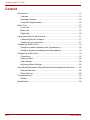 2
2
-
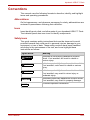 3
3
-
 4
4
-
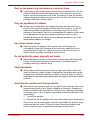 5
5
-
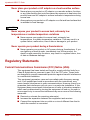 6
6
-
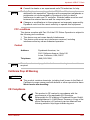 7
7
-
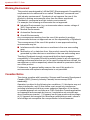 8
8
-
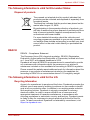 9
9
-
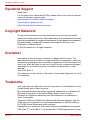 10
10
-
 11
11
-
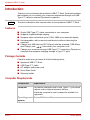 12
12
-
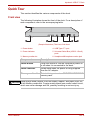 13
13
-
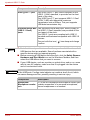 14
14
-
 15
15
-
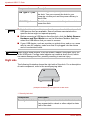 16
16
-
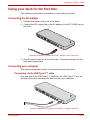 17
17
-
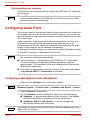 18
18
-
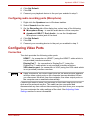 19
19
-
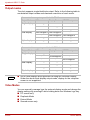 20
20
-
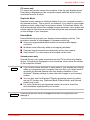 21
21
-
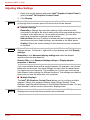 22
22
-
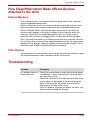 23
23
-
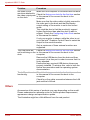 24
24
-
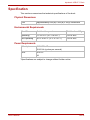 25
25
-
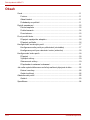 26
26
-
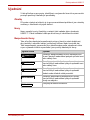 27
27
-
 28
28
-
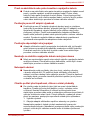 29
29
-
 30
30
-
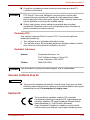 31
31
-
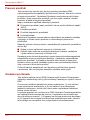 32
32
-
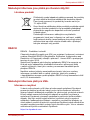 33
33
-
 34
34
-
 35
35
-
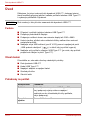 36
36
-
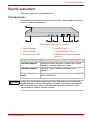 37
37
-
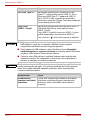 38
38
-
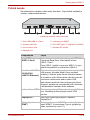 39
39
-
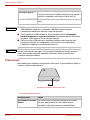 40
40
-
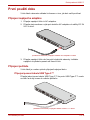 41
41
-
 42
42
-
 43
43
-
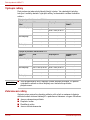 44
44
-
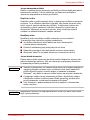 45
45
-
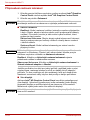 46
46
-
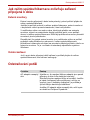 47
47
-
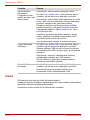 48
48
-
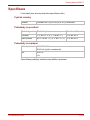 49
49
-
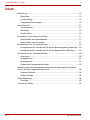 50
50
-
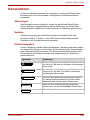 51
51
-
 52
52
-
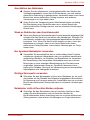 53
53
-
 54
54
-
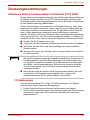 55
55
-
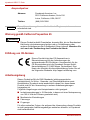 56
56
-
 57
57
-
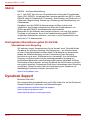 58
58
-
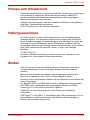 59
59
-
 60
60
-
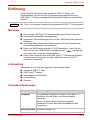 61
61
-
 62
62
-
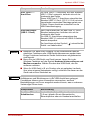 63
63
-
 64
64
-
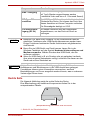 65
65
-
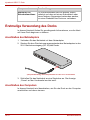 66
66
-
 67
67
-
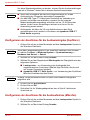 68
68
-
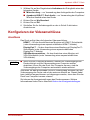 69
69
-
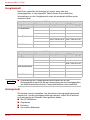 70
70
-
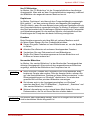 71
71
-
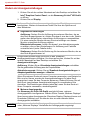 72
72
-
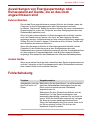 73
73
-
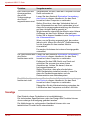 74
74
-
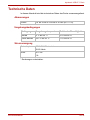 75
75
-
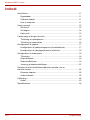 76
76
-
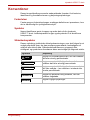 77
77
-
 78
78
-
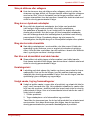 79
79
-
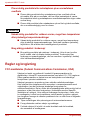 80
80
-
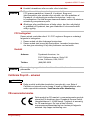 81
81
-
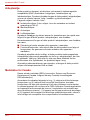 82
82
-
 83
83
-
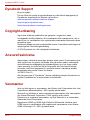 84
84
-
 85
85
-
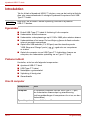 86
86
-
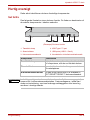 87
87
-
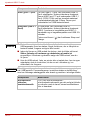 88
88
-
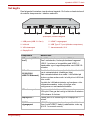 89
89
-
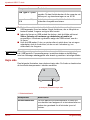 90
90
-
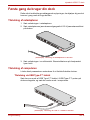 91
91
-
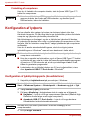 92
92
-
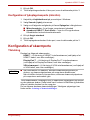 93
93
-
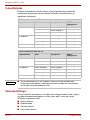 94
94
-
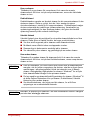 95
95
-
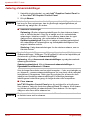 96
96
-
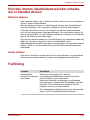 97
97
-
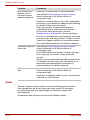 98
98
-
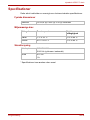 99
99
-
 100
100
-
 101
101
-
 102
102
-
 103
103
-
 104
104
-
 105
105
-
 106
106
-
 107
107
-
 108
108
-
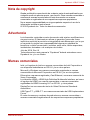 109
109
-
 110
110
-
 111
111
-
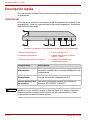 112
112
-
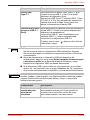 113
113
-
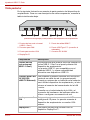 114
114
-
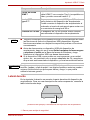 115
115
-
 116
116
-
 117
117
-
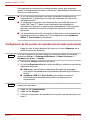 118
118
-
 119
119
-
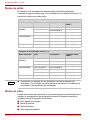 120
120
-
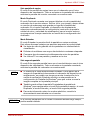 121
121
-
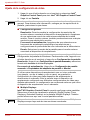 122
122
-
 123
123
-
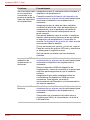 124
124
-
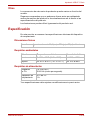 125
125
-
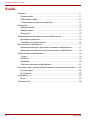 126
126
-
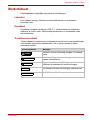 127
127
-
 128
128
-
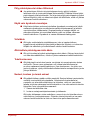 129
129
-
 130
130
-
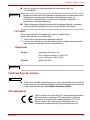 131
131
-
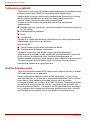 132
132
-
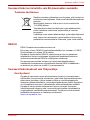 133
133
-
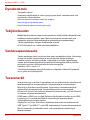 134
134
-
 135
135
-
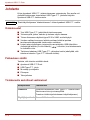 136
136
-
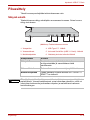 137
137
-
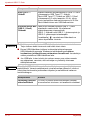 138
138
-
 139
139
-
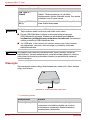 140
140
-
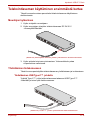 141
141
-
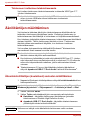 142
142
-
 143
143
-
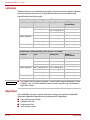 144
144
-
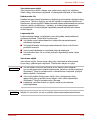 145
145
-
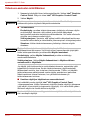 146
146
-
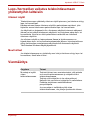 147
147
-
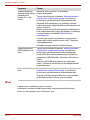 148
148
-
 149
149
-
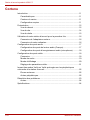 150
150
-
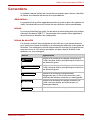 151
151
-
 152
152
-
 153
153
-
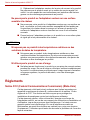 154
154
-
 155
155
-
 156
156
-
 157
157
-
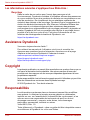 158
158
-
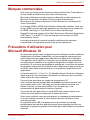 159
159
-
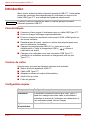 160
160
-
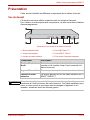 161
161
-
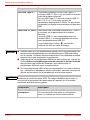 162
162
-
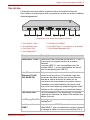 163
163
-
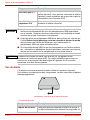 164
164
-
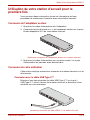 165
165
-
 166
166
-
 167
167
-
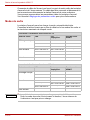 168
168
-
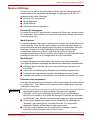 169
169
-
 170
170
-
 171
171
-
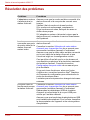 172
172
-
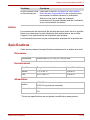 173
173
-
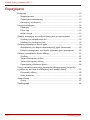 174
174
-
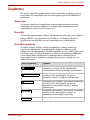 175
175
-
 176
176
-
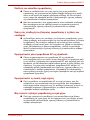 177
177
-
 178
178
-
 179
179
-
 180
180
-
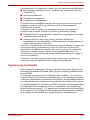 181
181
-
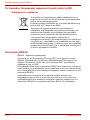 182
182
-
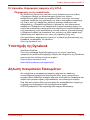 183
183
-
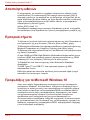 184
184
-
 185
185
-
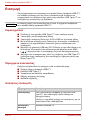 186
186
-
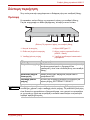 187
187
-
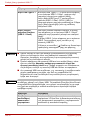 188
188
-
 189
189
-
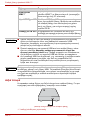 190
190
-
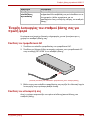 191
191
-
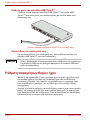 192
192
-
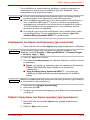 193
193
-
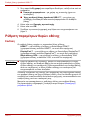 194
194
-
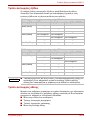 195
195
-
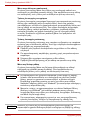 196
196
-
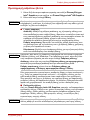 197
197
-
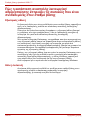 198
198
-
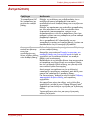 199
199
-
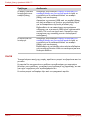 200
200
-
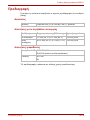 201
201
-
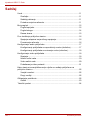 202
202
-
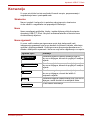 203
203
-
 204
204
-
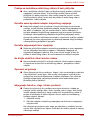 205
205
-
 206
206
-
 207
207
-
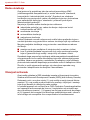 208
208
-
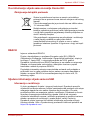 209
209
-
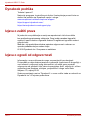 210
210
-
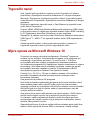 211
211
-
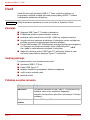 212
212
-
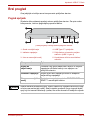 213
213
-
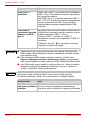 214
214
-
 215
215
-
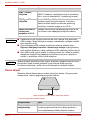 216
216
-
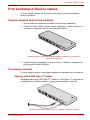 217
217
-
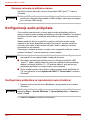 218
218
-
 219
219
-
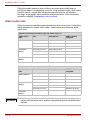 220
220
-
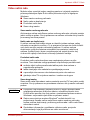 221
221
-
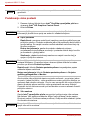 222
222
-
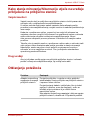 223
223
-
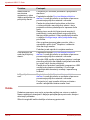 224
224
-
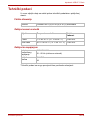 225
225
-
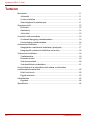 226
226
-
 227
227
-
 228
228
-
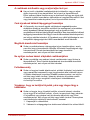 229
229
-
 230
230
-
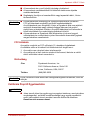 231
231
-
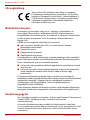 232
232
-
 233
233
-
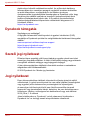 234
234
-
 235
235
-
 236
236
-
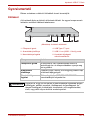 237
237
-
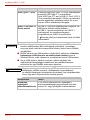 238
238
-
 239
239
-
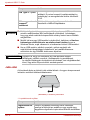 240
240
-
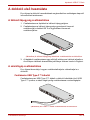 241
241
-
 242
242
-
 243
243
-
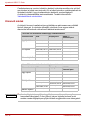 244
244
-
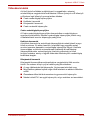 245
245
-
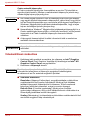 246
246
-
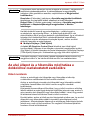 247
247
-
 248
248
-
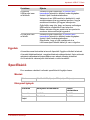 249
249
-
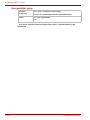 250
250
-
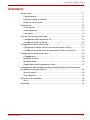 251
251
-
 252
252
-
 253
253
-
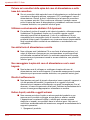 254
254
-
 255
255
-
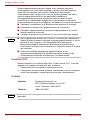 256
256
-
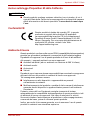 257
257
-
 258
258
-
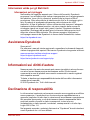 259
259
-
 260
260
-
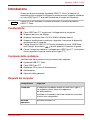 261
261
-
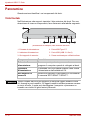 262
262
-
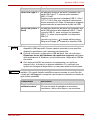 263
263
-
 264
264
-
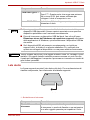 265
265
-
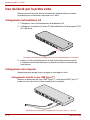 266
266
-
 267
267
-
 268
268
-
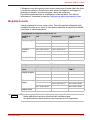 269
269
-
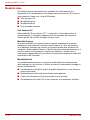 270
270
-
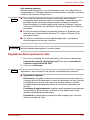 271
271
-
 272
272
-
 273
273
-
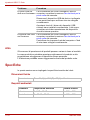 274
274
-
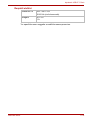 275
275
-
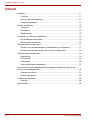 276
276
-
 277
277
-
 278
278
-
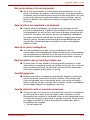 279
279
-
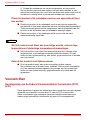 280
280
-
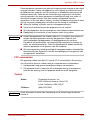 281
281
-
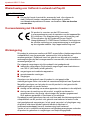 282
282
-
 283
283
-
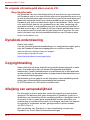 284
284
-
 285
285
-
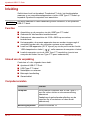 286
286
-
 287
287
-
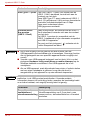 288
288
-
 289
289
-
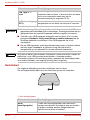 290
290
-
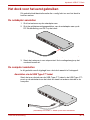 291
291
-
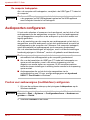 292
292
-
 293
293
-
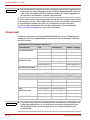 294
294
-
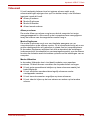 295
295
-
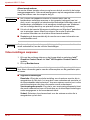 296
296
-
 297
297
-
 298
298
-
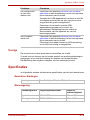 299
299
-
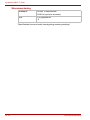 300
300
-
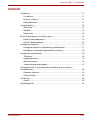 301
301
-
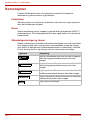 302
302
-
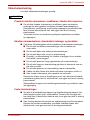 303
303
-
 304
304
-
 305
305
-
 306
306
-
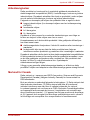 307
307
-
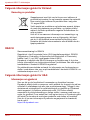 308
308
-
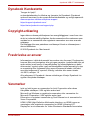 309
309
-
 310
310
-
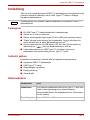 311
311
-
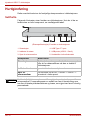 312
312
-
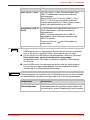 313
313
-
 314
314
-
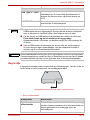 315
315
-
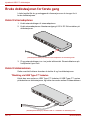 316
316
-
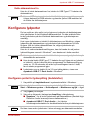 317
317
-
 318
318
-
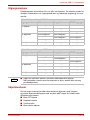 319
319
-
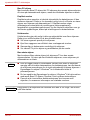 320
320
-
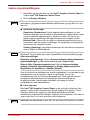 321
321
-
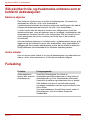 322
322
-
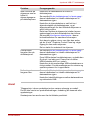 323
323
-
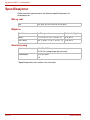 324
324
-
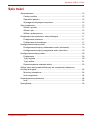 325
325
-
 326
326
-
 327
327
-
 328
328
-
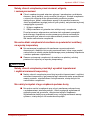 329
329
-
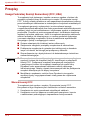 330
330
-
 331
331
-
 332
332
-
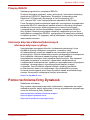 333
333
-
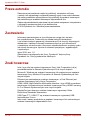 334
334
-
 335
335
-
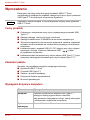 336
336
-
 337
337
-
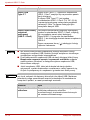 338
338
-
 339
339
-
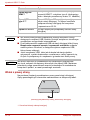 340
340
-
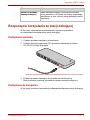 341
341
-
 342
342
-
 343
343
-
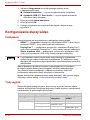 344
344
-
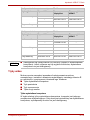 345
345
-
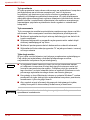 346
346
-
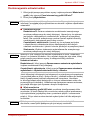 347
347
-
 348
348
-
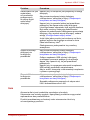 349
349
-
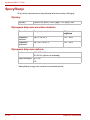 350
350
-
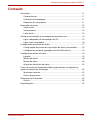 351
351
-
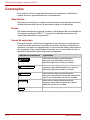 352
352
-
 353
353
-
 354
354
-
 355
355
-
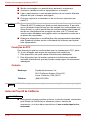 356
356
-
 357
357
-
 358
358
-
 359
359
-
 360
360
-
 361
361
-
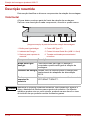 362
362
-
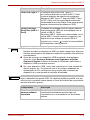 363
363
-
 364
364
-
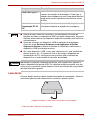 365
365
-
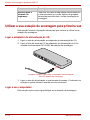 366
366
-
 367
367
-
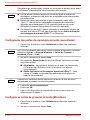 368
368
-
 369
369
-
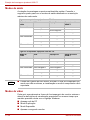 370
370
-
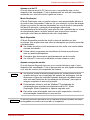 371
371
-
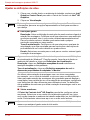 372
372
-
 373
373
-
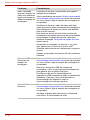 374
374
-
 375
375
-
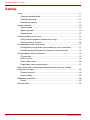 376
376
-
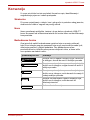 377
377
-
 378
378
-
 379
379
-
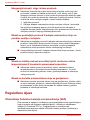 380
380
-
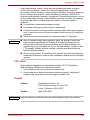 381
381
-
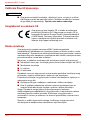 382
382
-
 383
383
-
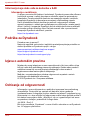 384
384
-
 385
385
-
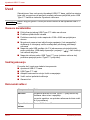 386
386
-
 387
387
-
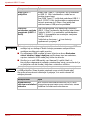 388
388
-
 389
389
-
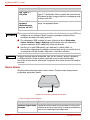 390
390
-
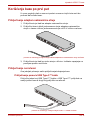 391
391
-
 392
392
-
 393
393
-
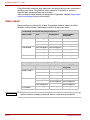 394
394
-
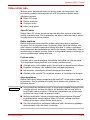 395
395
-
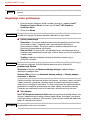 396
396
-
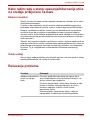 397
397
-
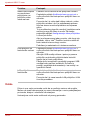 398
398
-
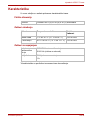 399
399
-
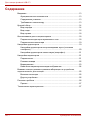 400
400
-
 401
401
-
 402
402
-
 403
403
-
 404
404
-
 405
405
-
 406
406
-
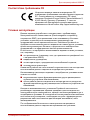 407
407
-
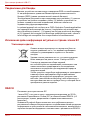 408
408
-
 409
409
-
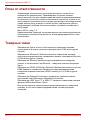 410
410
-
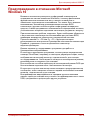 411
411
-
 412
412
-
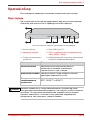 413
413
-
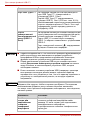 414
414
-
 415
415
-
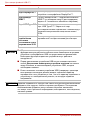 416
416
-
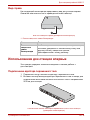 417
417
-
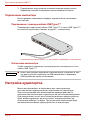 418
418
-
 419
419
-
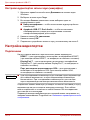 420
420
-
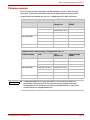 421
421
-
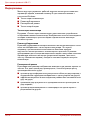 422
422
-
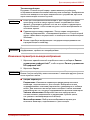 423
423
-
 424
424
-
 425
425
-
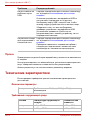 426
426
-
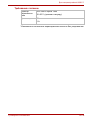 427
427
-
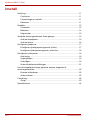 428
428
-
 429
429
-
 430
430
-
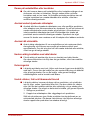 431
431
-
 432
432
-
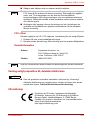 433
433
-
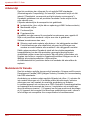 434
434
-
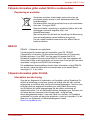 435
435
-
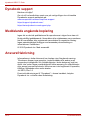 436
436
-
 437
437
-
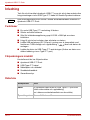 438
438
-
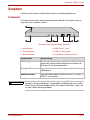 439
439
-
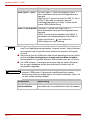 440
440
-
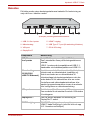 441
441
-
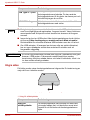 442
442
-
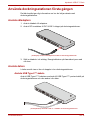 443
443
-
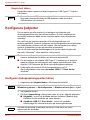 444
444
-
 445
445
-
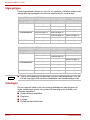 446
446
-
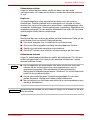 447
447
-
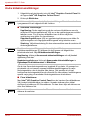 448
448
-
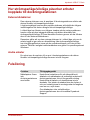 449
449
-
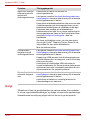 450
450
-
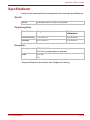 451
451
-
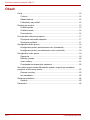 452
452
-
 453
453
-
 454
454
-
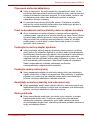 455
455
-
 456
456
-
 457
457
-
 458
458
-
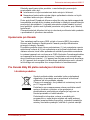 459
459
-
 460
460
-
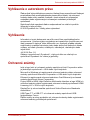 461
461
-
 462
462
-
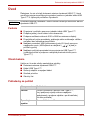 463
463
-
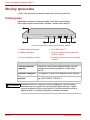 464
464
-
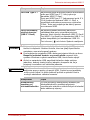 465
465
-
 466
466
-
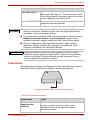 467
467
-
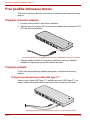 468
468
-
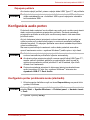 469
469
-
 470
470
-
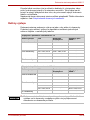 471
471
-
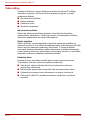 472
472
-
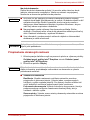 473
473
-
 474
474
-
 475
475
-
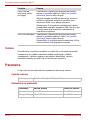 476
476
-
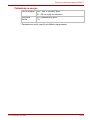 477
477
-
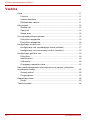 478
478
-
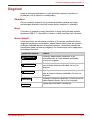 479
479
-
 480
480
-
 481
481
-
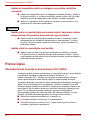 482
482
-
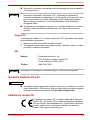 483
483
-
 484
484
-
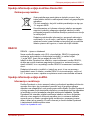 485
485
-
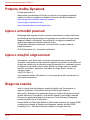 486
486
-
 487
487
-
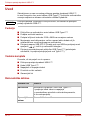 488
488
-
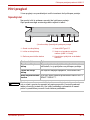 489
489
-
 490
490
-
 491
491
-
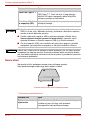 492
492
-
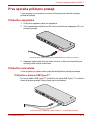 493
493
-
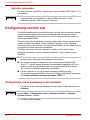 494
494
-
 495
495
-
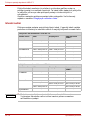 496
496
-
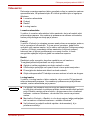 497
497
-
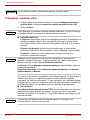 498
498
-
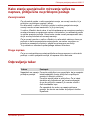 499
499
-
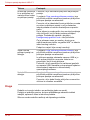 500
500
-
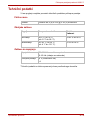 501
501
-
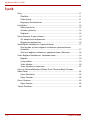 502
502
-
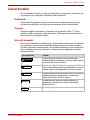 503
503
-
 504
504
-
 505
505
-
 506
506
-
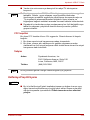 507
507
-
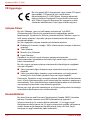 508
508
-
 509
509
-
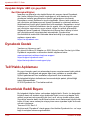 510
510
-
 511
511
-
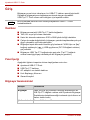 512
512
-
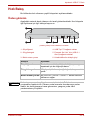 513
513
-
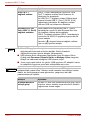 514
514
-
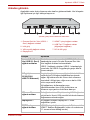 515
515
-
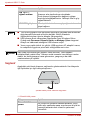 516
516
-
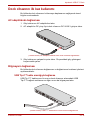 517
517
-
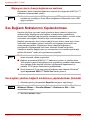 518
518
-
 519
519
-
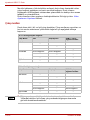 520
520
-
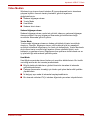 521
521
-
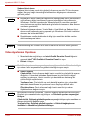 522
522
-
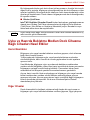 523
523
-
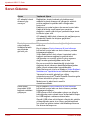 524
524
-
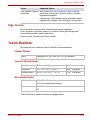 525
525
-
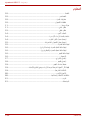 526
526
-
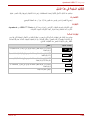 527
527
-
 528
528
-
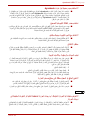 529
529
-
 530
530
-
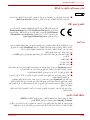 531
531
-
 532
532
-
 533
533
-
 534
534
-
 535
535
-
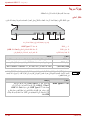 536
536
-
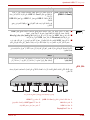 537
537
-
 538
538
-
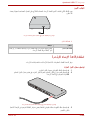 539
539
-
 540
540
-
 541
541
-
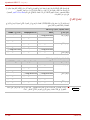 542
542
-
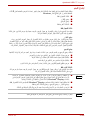 543
543
-
 544
544
-
 545
545
-
 546
546
Toshiba PA5356U-1PRP Guía del usuario
- Tipo
- Guía del usuario
- Este manual también es adecuado para
en otros idiomas
- français: Toshiba PA5356U-1PRP Mode d'emploi
- italiano: Toshiba PA5356U-1PRP Guida utente
- English: Toshiba PA5356U-1PRP User guide
- Deutsch: Toshiba PA5356U-1PRP Benutzerhandbuch
- русский: Toshiba PA5356U-1PRP Руководство пользователя
- Nederlands: Toshiba PA5356U-1PRP Gebruikershandleiding
- português: Toshiba PA5356U-1PRP Guia de usuario
- slovenčina: Toshiba PA5356U-1PRP Užívateľská príručka
- dansk: Toshiba PA5356U-1PRP Brugervejledning
- polski: Toshiba PA5356U-1PRP instrukcja
- čeština: Toshiba PA5356U-1PRP Uživatelská příručka
- svenska: Toshiba PA5356U-1PRP Användarguide
- Türkçe: Toshiba PA5356U-1PRP Kullanici rehberi
- suomi: Toshiba PA5356U-1PRP Käyttöohjeet
Artículos relacionados
-
Toshiba PA5116A-1PRP High Speed Port Replicator III Manual de usuario
-
Toshiba PA3778U-1PRP dynadock V El manual del propietario
-
Toshiba PA3680U-1PRP Manual de usuario
-
Toshiba PA5082U-1PRP dynadock V3.0 Guía del usuario
-
Toshiba PA3927U-1PRP dynadock U3.0 Guía del usuario
-
Toshiba PA5217U-1PRP dynadock 4k Guía del usuario
-
Toshiba dynadock Manual de usuario
Otros documentos
-
ATEN UH3237 Guía de inicio rápido
-
König CSU3H4P200BL El manual del propietario
-
ATEN UH3236 Guía de inicio rápido
-
Artwizz Mini DisplayPort - HDMI Manual de usuario
-
HP Wireless TV Connect Kit Guía de instalación
-
ATEN UH3230 Guía de inicio rápido
-
Sony MDR-1ADAC Manual de usuario
-
Asus ExpertCenter PN64-E1(Barebone) Manual de usuario
-
LG 19HK312C-B Guía de inicio rápido
-
LG 19HK312C-B El manual del propietario